Page 1

Satelliten-Receiver
Satellite Receiver
MX02L
Bedienungsanleitung
Version 27.02.2012
User Manual
Page 2
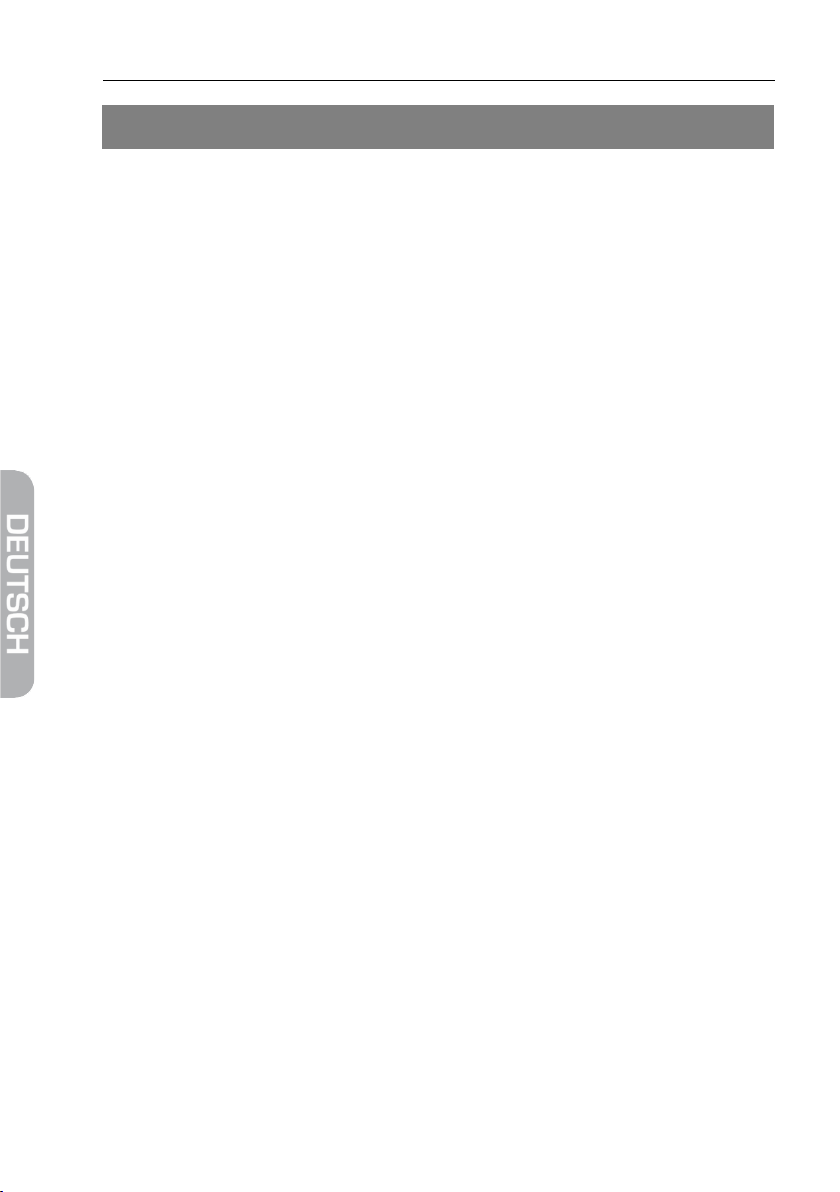
Vorwort
Vorwort
Sehr geehrte Kundin, sehr geehrter Kunde,
vielen Dank, dass Sie sich für den digitalen Satelliten-Receiver smart MX02L
entschieden haben.
Lesen Sie die Bedienungsanleitung des smart MX02L sorgfältig durch, bevor Sie
diesen Receiver in Betrieb nehmen.
Diese Bedienungsanleitung hilft Ihnen beim
• bestimmungsgemäßen,
• sicheren und
• vorteilhaften
Gebrauch des digitalen Satelliten-Receivers smart MX02L.
Jede Person, die diesen Receiver
• montiert,
• anschließt,
• bedient,
• reinigt oder
• entsorgt,
muss den vollständigen Inhalt dieser Bedienungsanleitung zur Kenntnis genommen haben.
Bewahren Sie diese Bedienungsanleitung immer in der Nähe des Receivers auf.
Wir wünschen Ihnen nun viel Freude mit Ihrem smart MX02L.
Ihre smart electronic GmbH
2 smart MX02L
Page 3
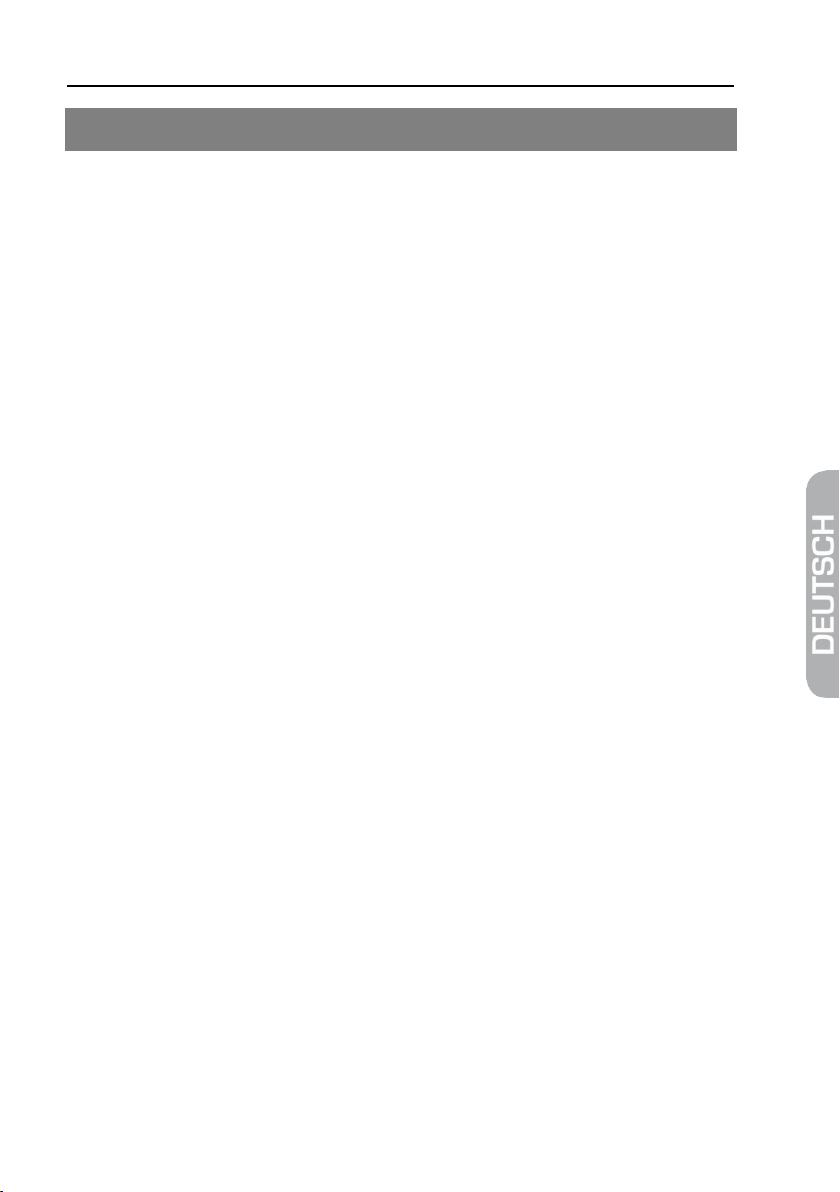
Inhaltsverzeichnis
Inhaltsverzeichnis
1 Sicherheitshinweise.................................................................................... 7
1.1 Feuchtigkeit ........................................................................................................ 7
1.2 Elektrische Gefahren ........................................................................................ 7
1.3 Mechanische Gefahren ................................................................................... 7
1.4 Der richtige Standort ....................................................................................... 7
1.5 Umgang mit Batterien .................................................................................... 7
2 Bestimmungsgemäße Verwendung ......................................................... 8
3 Lieferumfang ............................................................................................... 8
4 Geräteübersicht .......................................................................................... 9
4.1 Receiver................................................................................................................ 9
4.1.1 Gerätevorderseite ............................................................................................. 9
4.1.2 Geräterückseite .............................................................................................. 10
4.2 Fernbedienung ............................................................................................... 11
4.2.1 Batterien einlegen ......................................................................................... 11
4.2.2 Wechseln der Batterien ............................................................................... 11
4.2.3 Tastenbelegung der Fernbedienung ...................................................... 12
5 Anschluss ...................................................................................................14
5.1 Anschluss-Schema ........................................................................................ 14
5.2 Kabel von der Satellitenanlage anschließen ........................................ 14
5.3 Fernsehgerät anschließen .......................................................................... 14
5.4 Heimkinoanlage anschließen (optional) ............................................... 15
5.5 Spannungsversorgung herstellen ........................................................... 15
6 Receiver in Betrieb nehmen .....................................................................16
6.1 Einschalten ....................................................................................................... 16
6.2 Erstinbetriebnahme ...................................................................................... 16
6.2.1 Sprache ............................................................................................................. 16
6.2.2 Receiver Automatik Programmierungs- System (RAPS) ................... 16
6.2.3 Wie funktioniert RAPS? ................................................................................ 16
6.2.4 Satelliten auswählen / Installationshilfe ................................................ 18
smart MX02L 3
Page 4
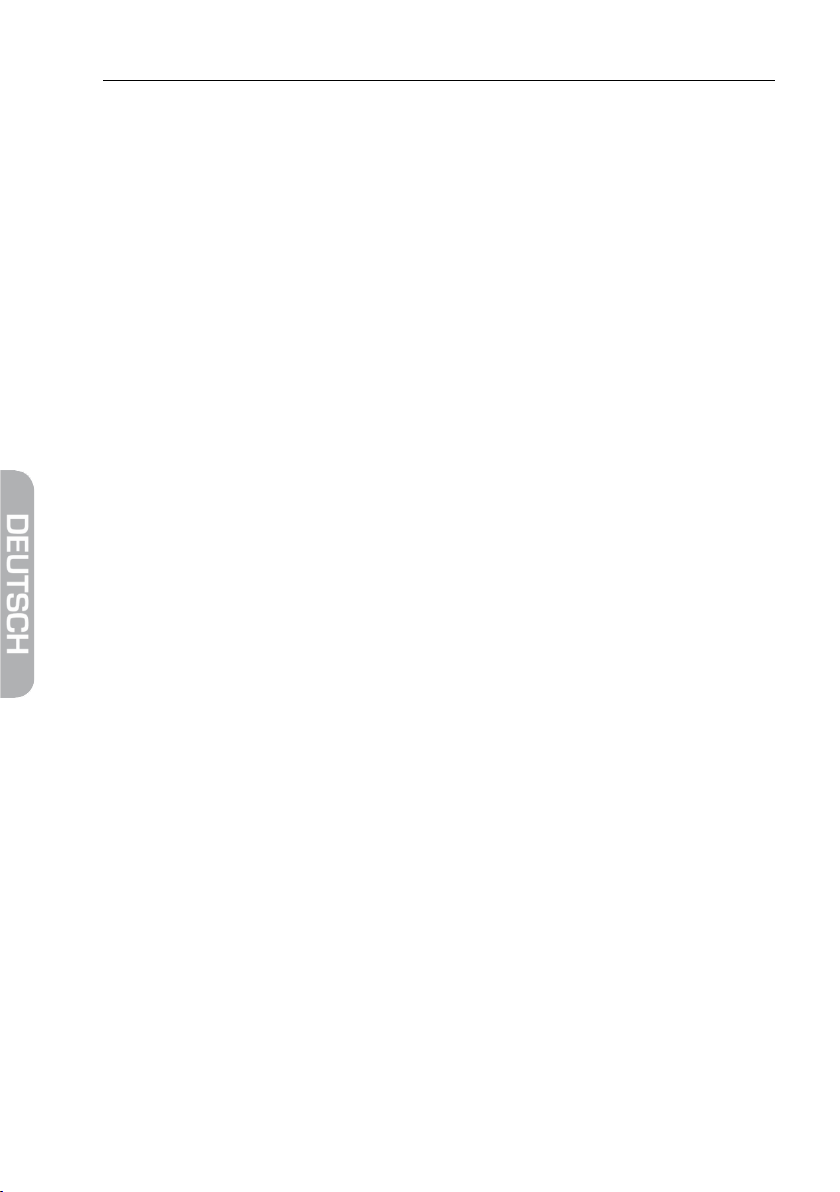
Inhaltsverzeichnis
6.2.5 RAPS-Liste und Regionalprogramm ........................................................ 18
6.2.6 Erotikinhalte/Call-TV ..................................................................................... 18
6.3 Programmtabellen-Updates ...................................................................... 18
7 Einstellungen ............................................................................................ 19
7.1 Menü aufrufen/beenden ............................................................................. 19
7.2 Navigation im Menü ..................................................................................... 19
8 Programme bearbeiten ............................................................................ 20
8.1 TV-Programmliste / Radio-Programmliste ............................................ 20
8.2 Alle löschen ...................................................................................................... 21
9 Installation ................................................................................................ 21
9.1 Antennenauswahl ......................................................................................... 21
9.2 Satellitenliste ................................................................................................... 21
9.3 Antenneneinstellung .................................................................................... 21
9.4 Einzelsatellitensuche / Komplett Satellitensuche / TP-Liste ........... 21
10 Systemeinstellungen ................................................................................ 22
10.1 Sprache ............................................................................................................. 22
10.1.1 Sprache ............................................................................................................. 22
10.1.2 Audiokanal ....................................................................................................... 22
10.1.3 Untertitelsprache ........................................................................................... 22
10.1.4 Teletext .............................................................................................................. 22
10.2 TV-Einstellung ................................................................................................. 22
10.2.1 Anzeigemodus ................................................................................................ 22
10.2.2 Aspektmodus .................................................................................................. 22
10.2.3 Video-Ausgabe ............................................................................................... 22
10.3 Lokale Zeiteinstellungen ............................................................................. 23
10.4 Timer-Einstellung ........................................................................................... 23
10.5 Kindersicherung ............................................................................................. 23
10.5.1 Menü Sperren ................................................................................................. 23
10.5.2 Neues Passwort .............................................................................................. 23
10.5.3 PIN ....................................................................................................................... 23
10.6 OSD Einstellung .............................................................................................. 24
4 smart MX02L
Page 5
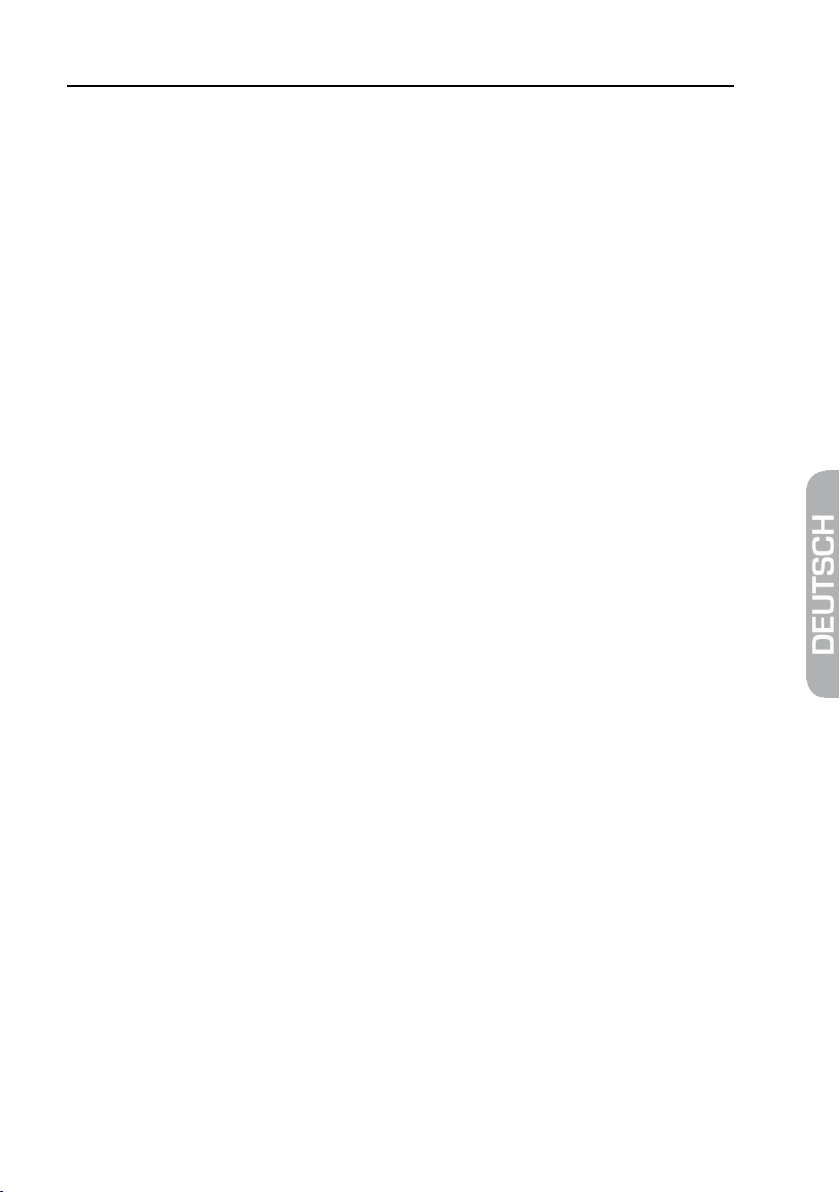
Inhaltsverzeichnis
10.6.1 Untertitelanzeige ........................................................................................... 24
10.6.2 OSD Anzeigedauer ........................................................................................ 24
10.6.3 OSD Transparenz ........................................................................................... 24
10.7 Favoritenliste .................................................................................................. 24
10.8 Andere ............................................................................................................... 24
10.8.1 LNB-Spannung ............................................................................................... 24
10.8.2 Kanalspieltyp ................................................................................................... 24
10.8.3 Programmumschaltung .............................................................................. 24
10.8.4 Tonsignal .......................................................................................................... 24
11 Zubehör .....................................................................................................25
11.1 Information ...................................................................................................... 25
11.2 Auf Werkseinstellung zurücksetzen? ...................................................... 25
11.3 OTA-Softwareupgrade ................................................................................. 25
11.4 RAPS System .................................................................................................... 25
11.5 Spiele ................................................................................................................. 25
12 Bedienung .................................................................................................25
12.1 Recall .................................................................................................................. 25
12.2 Elektronische Programmzeitschrift (EPG) ............................................. 26
12.3 Senderliste ....................................................................................................... 26
12.4 Favoriten-Liste ................................................................................................ 26
12.5 Programme finden ........................................................................................ 26
12.6 Zoom-Funktion .............................................................................................. 26
12.7 Videotext/ Untertitel .................................................................................... 27
12.8 Pause .................................................................................................................. 27
12.9 Audiofunktion................................................................................................. 27
12.10 Timer .................................................................................................................. 27
12.11 Sleep-Timer...................................................................................................... 27
12.12 Programm-Informationen .......................................................................... 28
13 Update .......................................................................................................28
14 Betrieb in einem Unikabel-System ..........................................................28
14.1 Über Unikabel ................................................................................................. 28
smart MX02L 5
Page 6
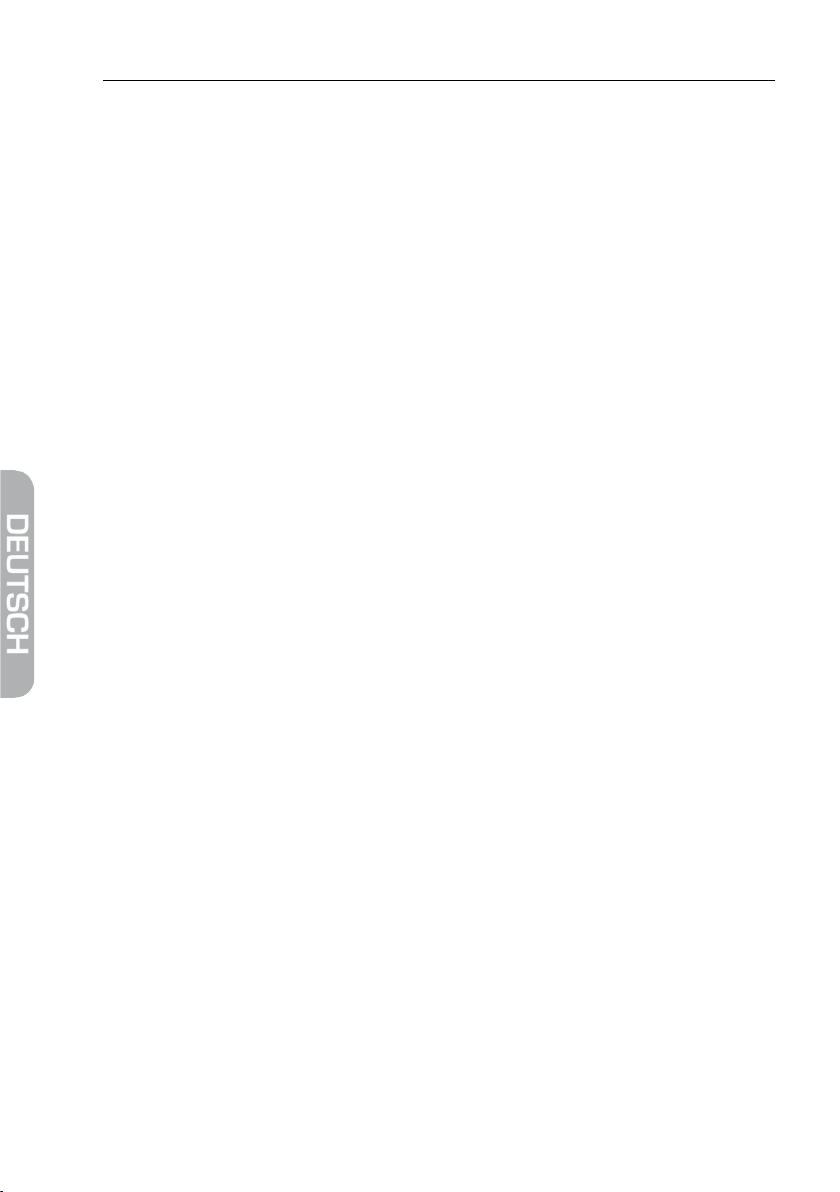
Inhaltsverzeichnis
14.2 Zuordnung ZF-Kanäle und Frequenzen ................................................ 29
14.3 Installation........................................................................................................ 29
15 Reinigen ..................................................................................................... 30
16 Außerbetriebnahme und Einlagerung ................................................... 30
17 Störungsbehebung .................................................................................. 31
18 Entsorgung ................................................................................................ 31
19 Technische Daten ..................................................................................... 32
19.1 LNB und Tuner-Eingang .............................................................................. 32
19.2 Demodulator ................................................................................................... 32
19.3 Systemressourcen ......................................................................................... 32
19.4 Video-Dekoder ................................................................................................ 33
19.5 Fernbedienung ............................................................................................... 33
19.6 Netzteil .............................................................................................................. 33
19.7 Anschlüsse ....................................................................................................... 33
19.8 Temperatur ...................................................................................................... 33
19.9 Abmessungen und Gewicht ...................................................................... 33
20 Hersteller ................................................................................................... 33
21 Garantie ..................................................................................................... 34
22 Konformitätserklärung ............................................................................ 34
6 smart MX02L
Page 7
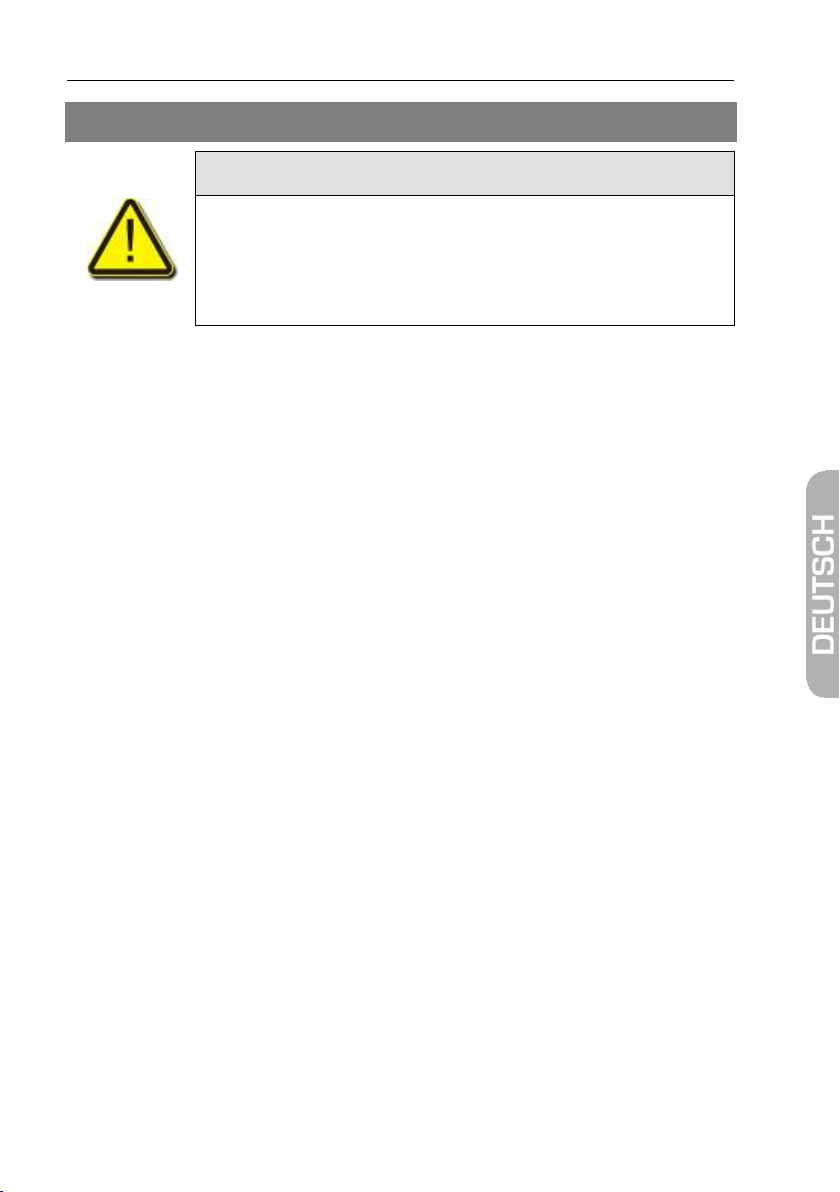
Sicherheitshinweise
Achtung!
Lesen Sie die Sicherheitshinweise sorgfältig durch, bevor
Beachten Sie alle Warnungen und Hinweise auf dem Gerät
1 Sicherheitshinweise
Sie den Receiver in Betrieb nehmen.
und in dieser Bedienungsanleitung.
1.1 Feuchtigkeit
• Stellen Sie sicher, dass Receiver und Netzstecker mit keinerlei Feuchtigkeit in
Kontakt kommen.
1.2 Elektrische Gefahren
• Schließen Sie den Receiver nur an 175 - 250 V ~, 50/60 Hz an.
• Ziehen Sie bei Gewitter oder Betriebsstörungen den Netzstecker.
1.3 Mechanische Gefahren
• Kabel nicht knicken oder quetschen.
• Reparaturen an Stecker, Kabel oder Receiver dürfen nur von qualifiziertem
Fachpersonal durchgeführt werden.
• Keine schweren Gegenstände auf den Receiver stellen.
1.4 Der richtige Standort
• Den Receiver auf eine feste, ebene Fläche stellen.
• Den Receiver vor Feuchtigkeit, Hitze, Staub, Dreck, … usw. schützen.
• Für ausreichend Belüftung sorgen (Lüftungsschlitze müssen frei sein).
1.5 Umgang mit Batterien
• Batterien dürfen nicht in die Hände von Kindern gelangen.
• Auslaufende Batterien verursachen Schäden an Umwelt und Fernbedie-
nung.
Batterien entsprechend der geltenden gesetzlichen Bestimmungen entsor-
gen (s. Kap. Entsorgung, Seite 31).
smart MX02L 7
Page 8
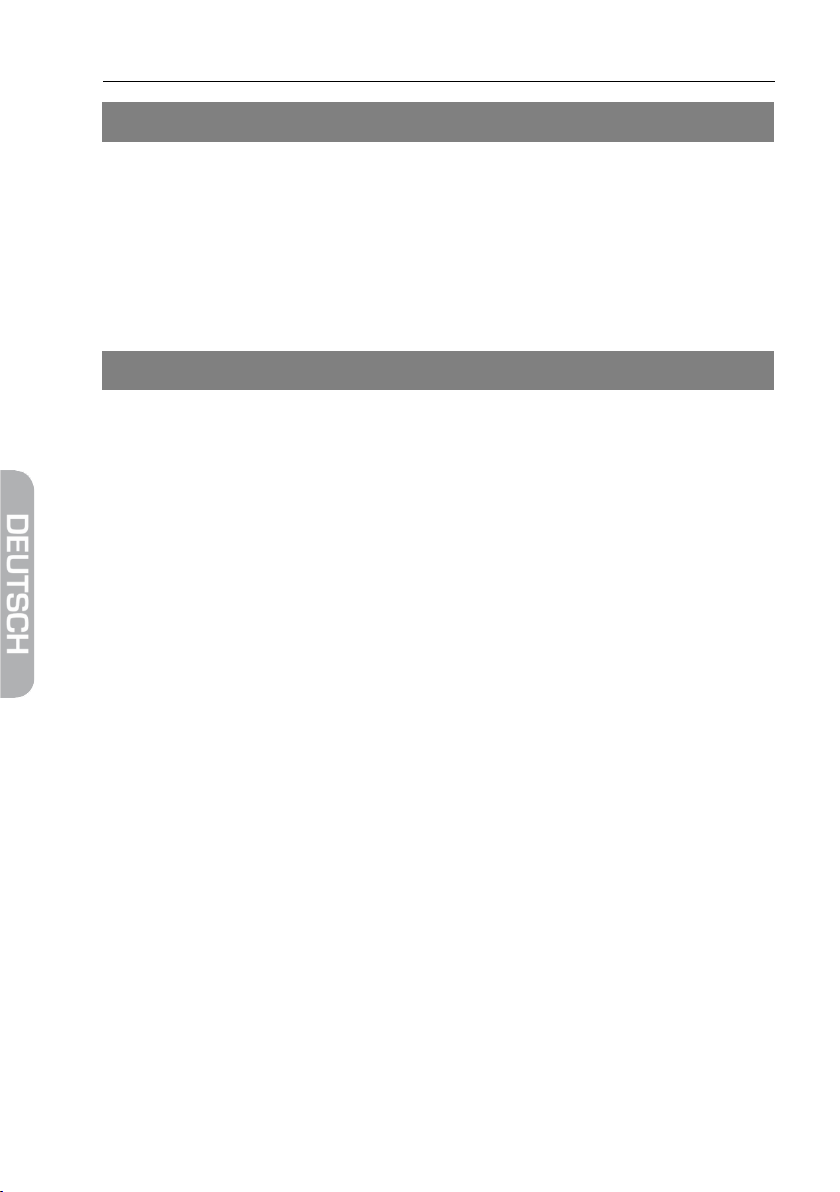
Bestimmungsgemäße Verwendung
2 Bestimmungsgemäße Verwendung
Der digitale Satelliten-Receiver smart MX02L dient dem Empfang von digitalen
Satelliten-Programmen im privaten Bereich. Er ist ausschließlich für diesen
Zweck bestimmt und darf nur dafür verwendet werden.
Jede andere Verwendung gilt als nicht bestimmungsgemäß.
Es wird keine Haftung für Schäden übernommen, die durch nicht bestim-
mungsgemäßen Gebrauch entstehen.
3 Lieferumfang
• Satelliten-Receiver smart MX02L,
• Fernbedienung,
• 2 Batterien (AAA) für die Fernbedienung,
• eine Bedienungsanleitung.
Bei Unklarheiten/Fragen:
mit Hersteller Kontakt aufnehmen (s. Kap. Hersteller, Seite 33).
8 smart MX02L
Page 9
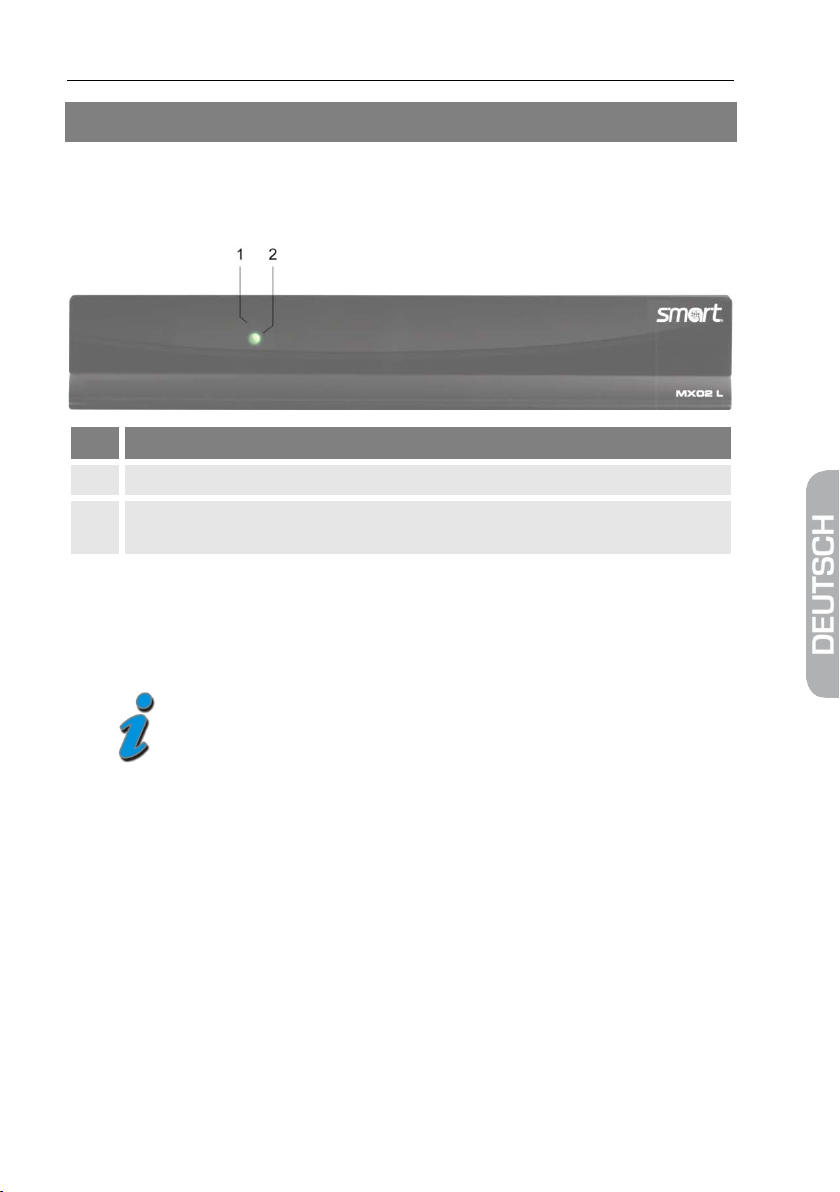
Geräteübersicht
1
Standby-LED, leuchtet rot, wenn der Receiver im Standby-Modus ist.
2
Signal-LED, leuchtet grün, wenn nach erfolgter Programmsuche am Receiver-
ceivers leuchtet nicht unmittelbar nachdem Sie das Gerät
mit dem Stromnetz verbunden haben, sondern erst dann,
Wenn Sie den Netzstecker zum ersten Mal einstecken,
ceiver beim späteren Betrieb bereits eine Programmliste
vorhanden, dauert es vom Einstecken des Netzsteckers bis
4 Geräteübersicht
4.1 Receiver
4.1.1 Gerätevorderseite
Nr. Beschreibung
Ausgang ein Videosignal zur Verfügung steht..
Die grüne LED (Leuchtdiode) an der Vorderseite des Re-
wenn die Installation von Pro-grammen (entweder mittels
RAPS oder Sendersuchlauf) abgeschlossen ist, und ein Videosignal zum Fernsehgerät weitergeleitet wird.
leuchtet die LED erst nach erfolgter Installation. Ist im Re-
Aufleuchten der Leuchtdiode nur wenige Sekunden.
smart MX02L 9
Page 10
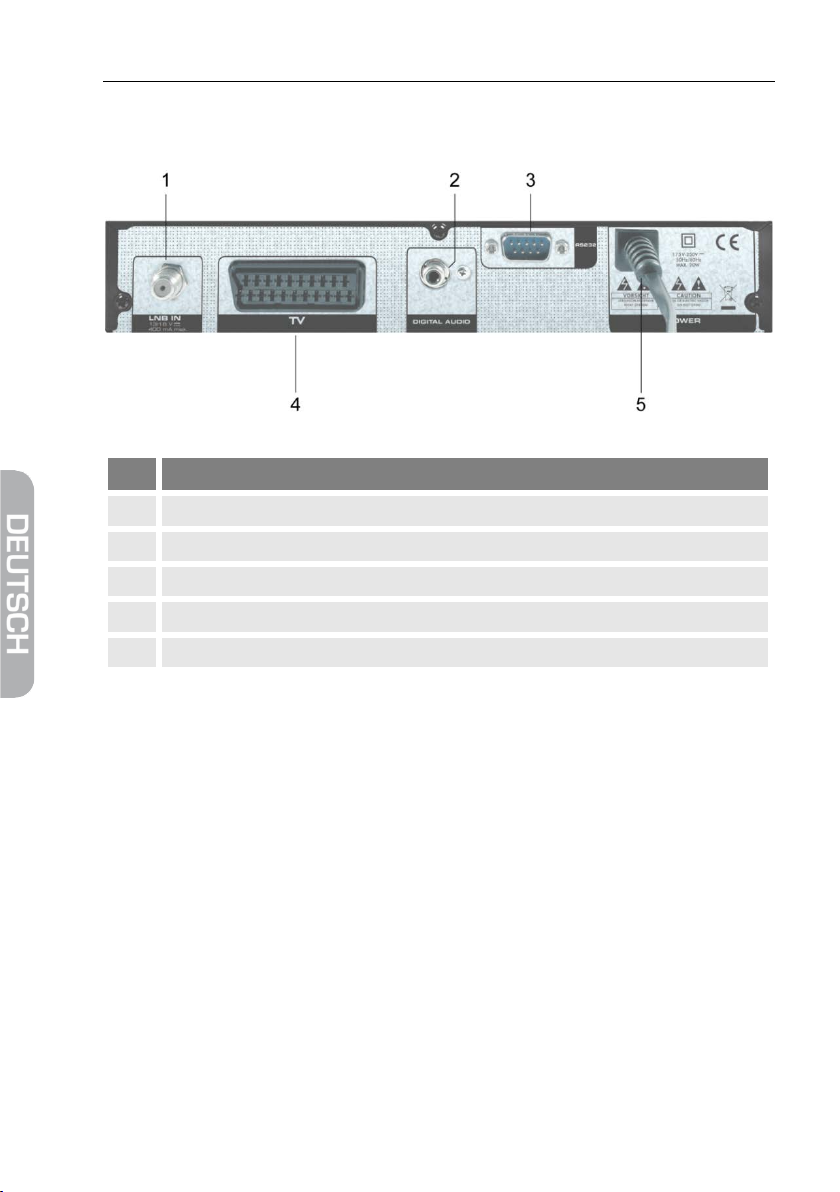
Geräteübersicht
1
Anschluss des Satellitenantennenkabels
2
Digitaler Audio-Ausgang SPDIF
3
Serielle Schnittstelle RS232
4
SCART-Anschluss TV-Gerät
5
Netzanschluss 175 - 250 V ~, 50/60 Hz
4.1.2 Geräterückseite
Nr. Beschreibung
10 smart MX02L
Page 11
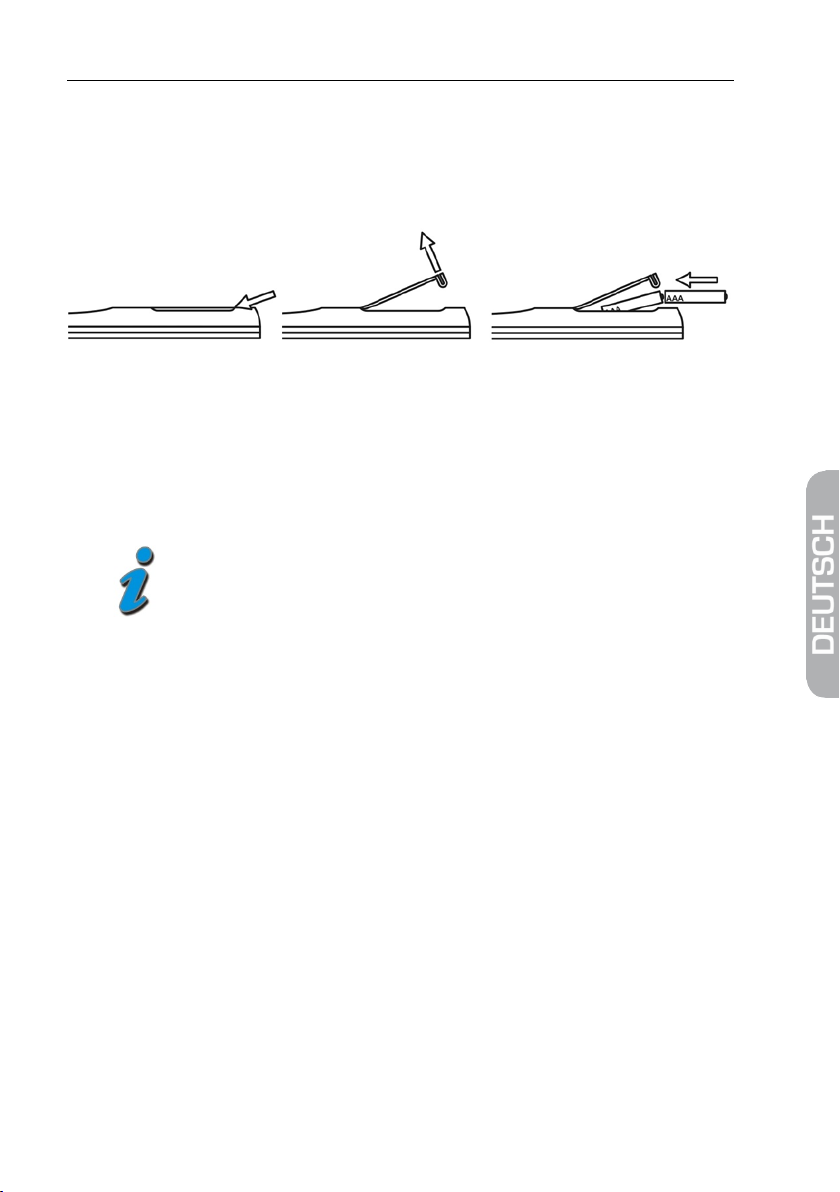
Geräteübersicht
4.2 Fernbedienung
4.2.1 Batterien einlegen
4.2.2 Wechseln der Batterien
Batterien wechseln, wenn die Reichweite der Fernbedienung abnimmt bzw.
wenn der Receiver nicht mehr auf alle Befehle reagiert.
• Benötigte Batterien: 2 x AAA
• Bei längerer Nichtbenutzung können Batterien auslaufen.
Batterien aus der Fernbedienung entfernen, wenn diese für
längere Zeit (> 1,5 Jahre) nicht benutzt wird.
• Bei einem Batteriewechsel immer alle Batterien austau-
schen.
smart MX02L 11
Page 12
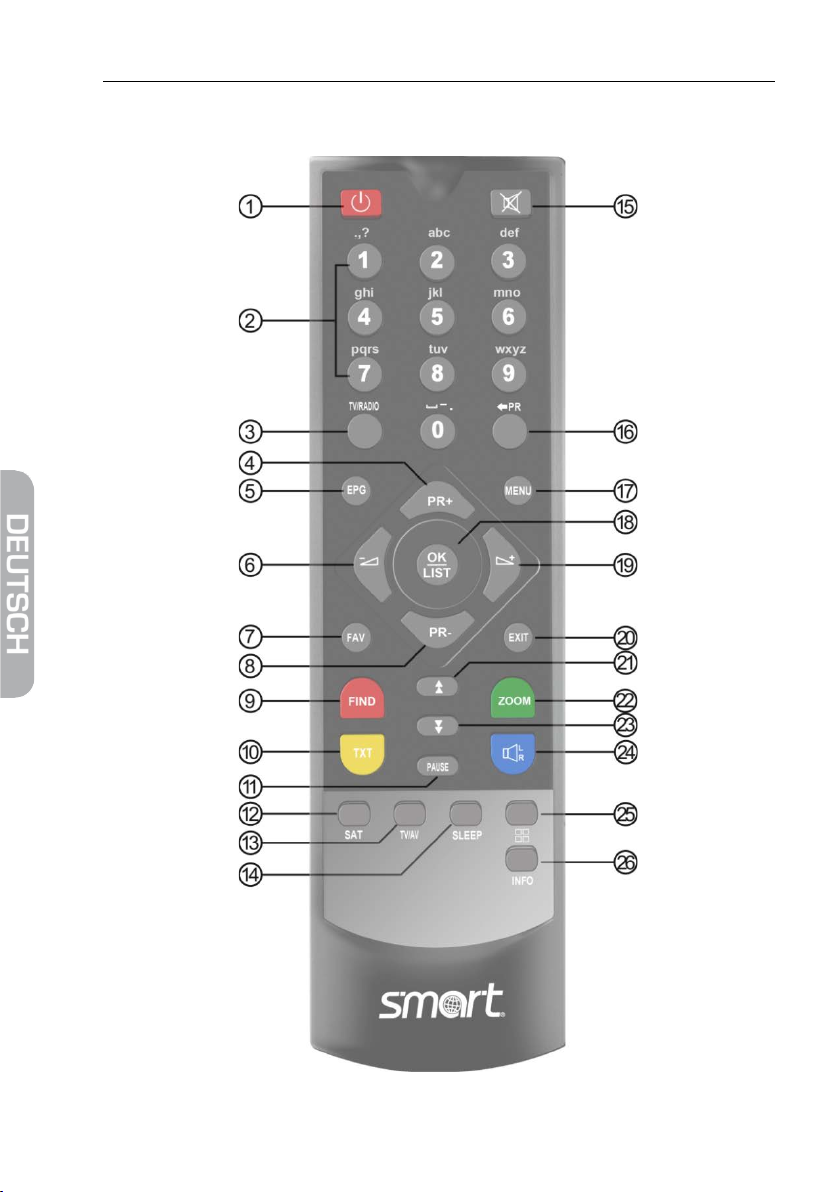
Geräteübersicht
4.2.3 Tastenbelegung der Fernbedienung
12 smart MX02L
Page 13
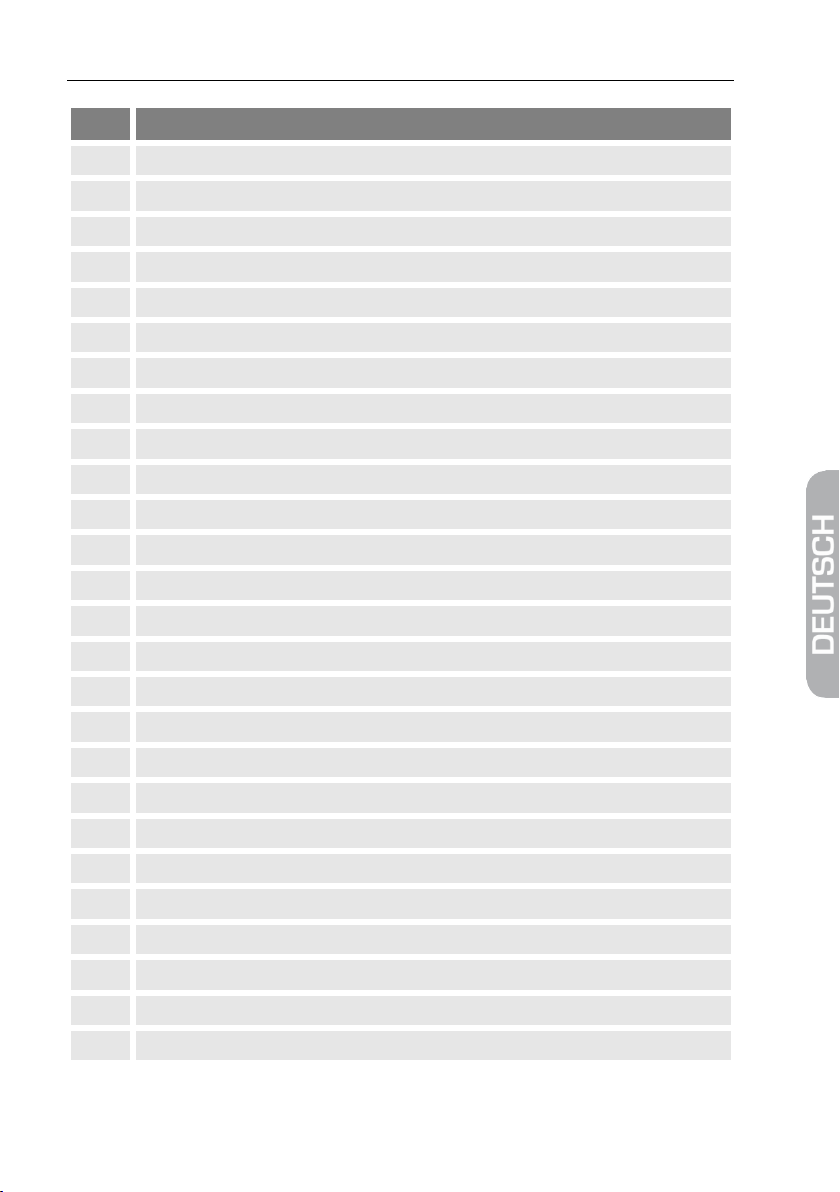
Geräteübersicht
Nr.
Beschreibung
1
Umschalten zwischen Betriebs- und Standby-Modus.
2
Direkte Programmauswahl bzw. Eingabe von alphanumerischen Zeichen
3
Umschalten zwischen TV- und Radio-Modus
4
Programm + bzw. Cursor aufwärts
5
Elektronischer Programmführer starten/beenden
6
Lautstärke – bzw. Menüoption nach links
7
Favoritenliste aufrufen
8
Programm - bzw. Cursor abwärts
9
Programmsuchfunktion
10
Videotext
11
Standbild
12
Anzeigen der programmierten Satelliten
13
Nicht belegt
14
Sleep-Timer
15
Stummschaltung
16
Wechsel zu den vorher gewählten Programmen
17
Hauptmenü
18
Senderliste anzeigen bzw. Menüpunkt bestätigen
19
Lautstärke + bzw. Menüoption nach rechts
20
Menü bzw. Menüpunkt verlassen
21
Im Menü seitenweise nach oben blättern
22
Bildausschnitts vergrößern
23
Im Menü seitenweise nach unten blättern
24
Audio-Modus ändern
25
Darstellen mehrerer Programme auf dem Bildschirm (Multi-Picture)
26
Informationen zum aktuellen Programm anzeigen
smart MX02L 13
Page 14
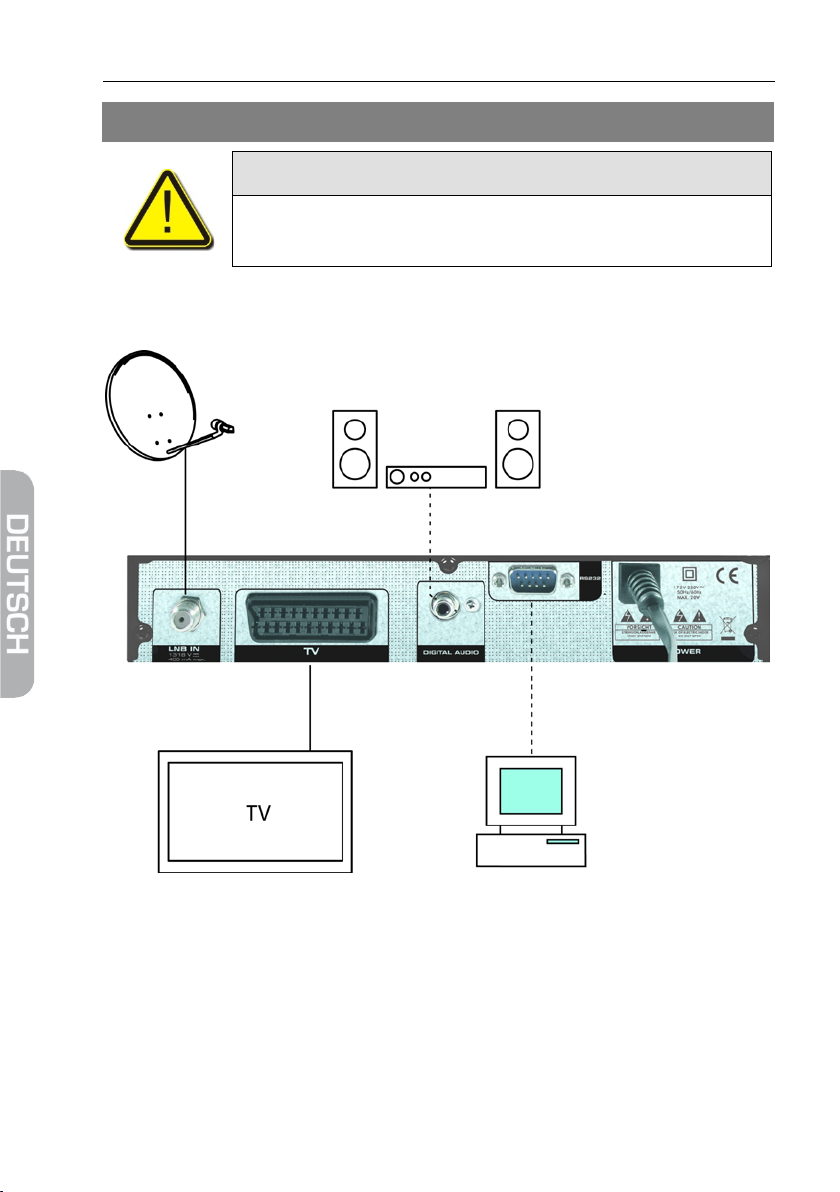
Anschluss
Achtung!
Receiver zuerst mit allen Geräten verbinden, bevor der
5 Anschluss
Netzstecker in die Steckdose gesteckt wird.
5.1 Anschluss-Schema
5.2 Kabel von der Satellitenanlage anschließen
Kabel von Satellitenanlage mit Anschluss LNB IN verbinden.
5.3 Fernsehgerät anschließen
Fernseher und Receiver mit einem Scart-Kabel verbinden.
14 smart MX02L
Page 15
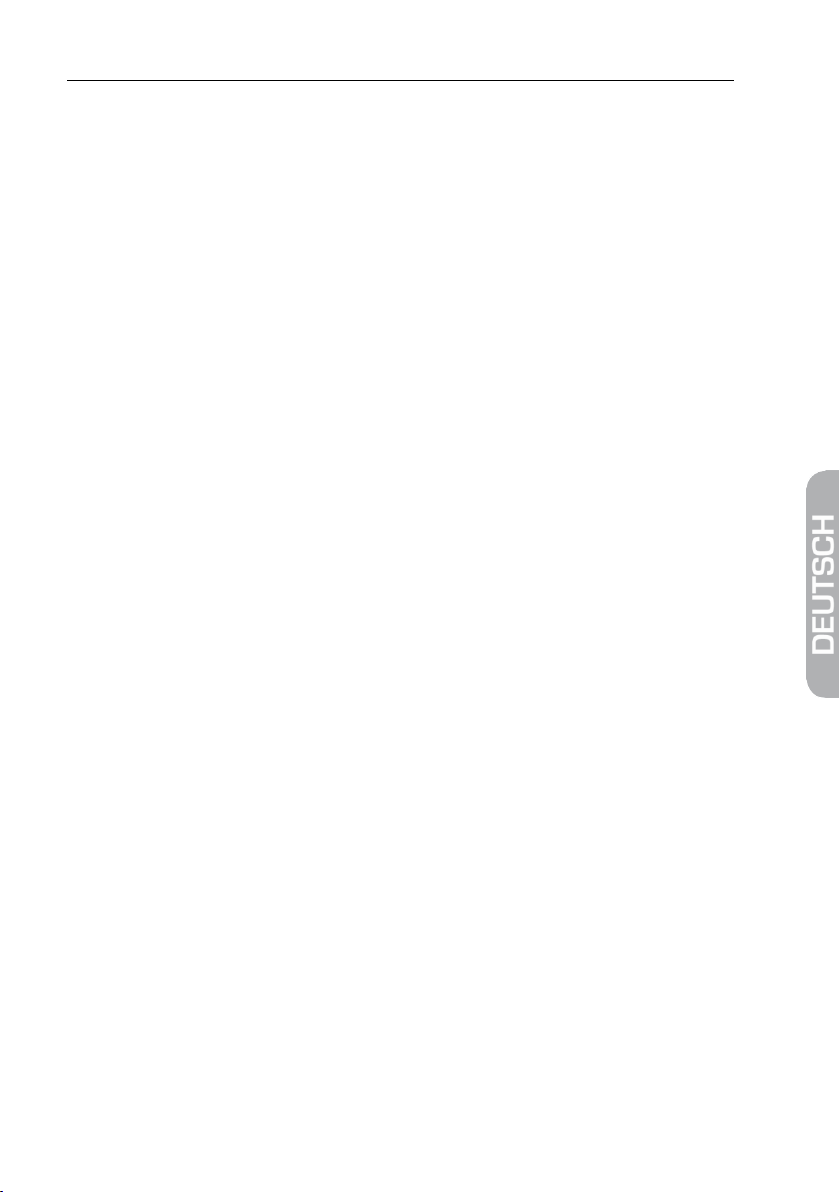
Anschluss
5.4 Heimkinoanlage anschließen (optional)
Wenn Ihre Keimkinoanlage digitale Audio-Daten SPDIF verarbeiten kann:
Heimkinoanlage und Receiver mit einem entsprechenden Cinch-Kabel
verbinden.
5.5 Spannungsversorgung herstellen
Wenn alle Geräte ordnungsgemäß mit dem Receiver verbunden sind:
Netzstecker in Steckdose stecken.
smart MX02L 15
Page 16
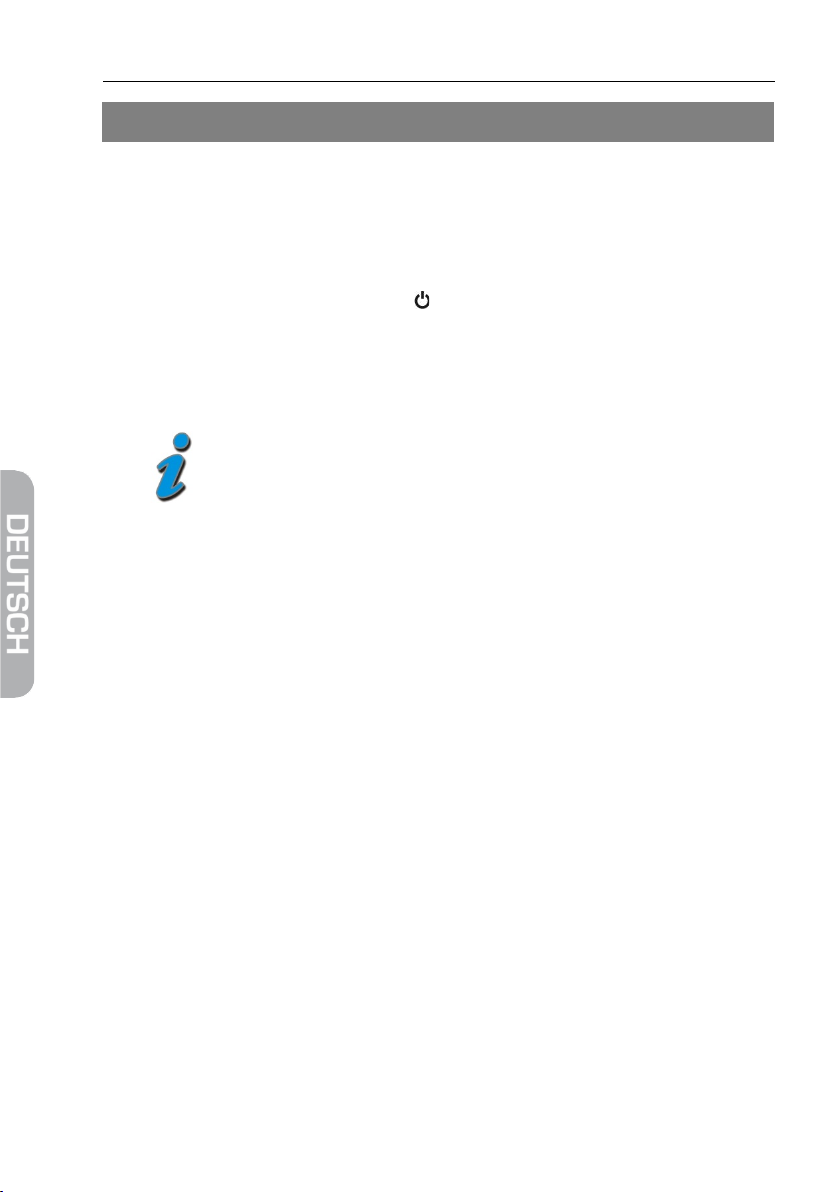
Receiver in Betrieb nehmen
kann es bis zu einer
steckers bis zum ersten Menüfenster nur wenige
6 Receiver in Betrieb nehmen
6.1 Einschalten
Schalten Sie die angeschlossenen Geräte ein.
Stecken Sie den Netzstecker des Receivers in eine Netz-Steckdose. Der
Receiver befindet sich nun im Standby-Modus.
Schalten Sie den Receiver mit der -Taste über die Fernbedienung ein.
6.2 Erstinbetriebnahme
Bei der Erstinstallation Ihres smart MX02L
Minute dauern, bis nach dem ersten Einstecken des Netzsteckers das erste Menüfenster (Sprachauswahl) erscheint.
War der Receiver bereits einmal am Netz, dauert es vom Einstecken des Netz
Sekunden.
Folgende Menüs erscheinen bei der Erstinbetriebnahme bzw. nach einem
Werksreset automatisch:
6.2.1 Sprache
Hier wählen Sie die Menüsprache des OSD (On Screen Display) aus.
6.2.2 Receiver Automatik Programmierungs- System (RAPS)
Hier wählen Sie aus, ob Sie RAPS benutzen möchten.
Wenn Sie RAPS benutzen möchten (empfohlen), warten Sie den 10Sekunden-Countdown ab, die RAPS-Installation beginnt dann automatisch.
Wenn Sie RAPS nicht benutzen möchten (z.B. weil Sie den Satelliten Astra 19.2
Ost nicht empfangen können), brechen Sie den Countdown mit der EXIT Taste
ab.
6.2.3 Wie funktioniert RAPS?
Wenn Sie Ihren Receiver per Standby-Taste auf der Fernbedienung oder
am Receiver ausschalten, sieht man im Display des Receivers die Uhrzeit.
• Sind keine neuen RAPS-Listen auf dem Satellit vorhanden, erlischt die
Anzeige der Uhrzeit nach 5 Sek. und die rote LED beginnt zu leuchten. Der
Receiver befindet sich jetzt im Stromspar-Modus.
16 smart MX02L
Page 17
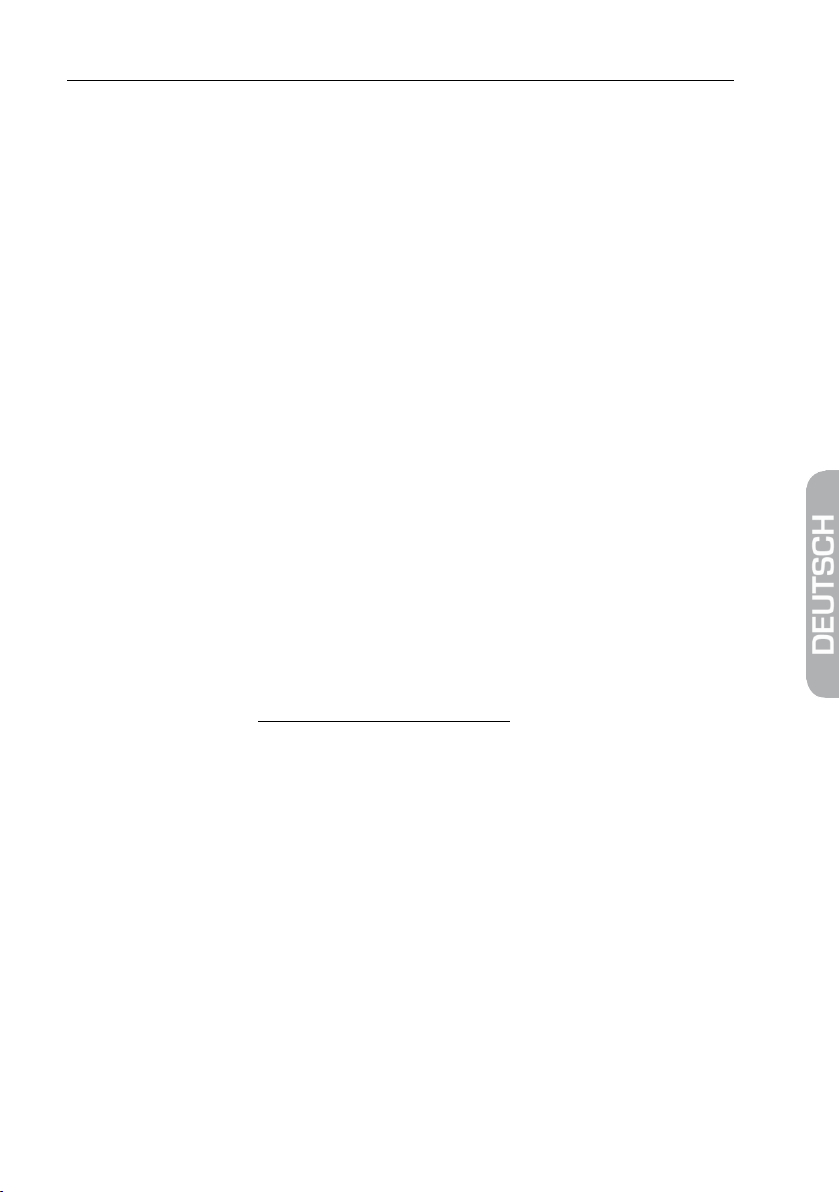
Receiver in Betrieb nehmen
• Sind neue RAPS-Listen vorhanden, wird im Display die Uhrzeit ca. 55 Sekun-
den angezeigt. Der Receiver lädt während dieser Zeit das RAPS-Update herunter und speichert die Änderungen in der Programmliste vollautomatisch
ab. Danach erlischt die Anzeige der Uhrzeit und die rote LED beginnt zu
leuchten. Der Receiver befindet sich jetzt im Stromspar-Modus.
Beim ersten Einschalten nach einem RAPS-Update zeigt der Receiver beim
Hoch-fahren kurz die Meldung "RAPS hat Ihre Programmtabelle aktualisiert" auf
dem Bildschirm an.
Wenn Sie Ihren Receiver am Hauptschalter (oder auch über eine Steckerleiste) aus und wieder einschalten, wird der RAPS-Scan beim Hochfahren des
Receivers gemacht.
• Sind keine neuen RAPS-Listen auf dem Satellit vorhanden, startet der Recei-
ver ohne Verzögerung.
• Sind neue RAPS-Listen vorhanden, beginnt unmittelbar nach dem Start des
Receivers der Download (Fortschrittsanzeige auf dem Bildschirm). Nach ca.
35 Sekunden erscheint die Meldung "Speicherung läuft..." und dann kurz die
Meldung "RAPS hat Ihre Programmtabelle aktualisiert" und gleich danach
das Bild des zuletzt gesehenen Fernsehprogramms.
Die Liste der Änderungen, die durch das jeweils letzte RAPS-Update ausgeführt
wurden, können Sie sich jederzeit ansehen unter: Menü -> Werkzeuge -> RAPS
System -> Menüpunkt "Letzte Änderung vom [Datum]" mit der OK-Taste öffnen.
Auf der Internetseite www.raps.receiver-settings.de können Sie sich die verschiedenen Listen anschauen und ggf. auch ausdrucken.
smart MX02L 17
Page 18
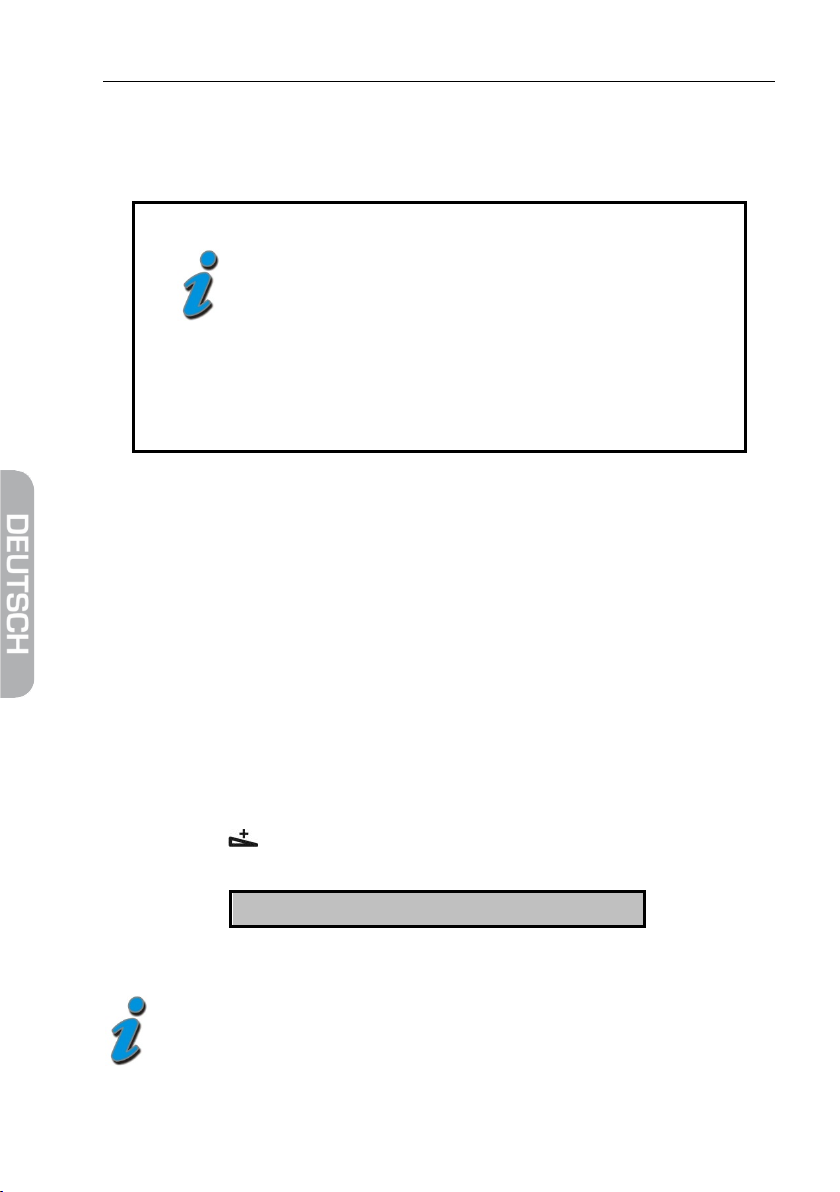
Receiver in Betrieb nehmen
Ist die Antenne zu ungenau oder gar nicht auf Astra 19,2°
automatisch ein
6.2.4 Satelliten auswählen / Installationshilfe
Wählen Sie hier aus, welche Satelliten Sie mit Ihrer Satellitenanlage empfan-
gen.
Falls Ihre Antenne zu ungenau oder noch nicht eingestellt ist
Ost eingestellt, dann wird vom MX02L
Installationsassistent gestartet.
Auf Ihrem Fernseher wird dazu mit einem Balken die Signalstärke der
Antenne angezeigt.
Verstellen Sie Ihre Antenne so lange, bis der Signalbalken zuerst
dunkelgrün und dann gelb wird.
Wenn Sie Astra 19.2° Ost empfangen, beginnt automatisch der Download der
RAPS-Programmtabellen.
(Wenn Sie die Antenne mit Hilfe des Installationsassistenten eingestellt haben,
müssen Sie noch einmal die OK-Taste drücken.)
6.2.5 RAPS-Liste und Regionalprogramm
RAPS programmiert Ihnen je nach Landeseinstellung die korrekte Programmliste und speichert Ihr gewohntes Regional-Programm auf dem dritten Programmplatz.
6.2.6 Erotikinhalte/Call-TV
Wählen Sie, ob Sie Erotikprogramme und/oder Call-TV-Programme empfan-
gen wollen.
Mit der -Taste bestätigen Sie alle Einstellungen, die Konfiguration
wird gespeichert.
Ihr Receiver ist jetzt fertig konfiguriert.
6.3 Programmtabellen-Updates
Programmtabellen-Updates erhalten Sie nun automatisch via Satellit. Der
Receiver erkennt beim Einschalten, wenn ein neues Update vorhanden
ist und startet sogleich den Download des Updates.
18 smart MX02L
Page 19
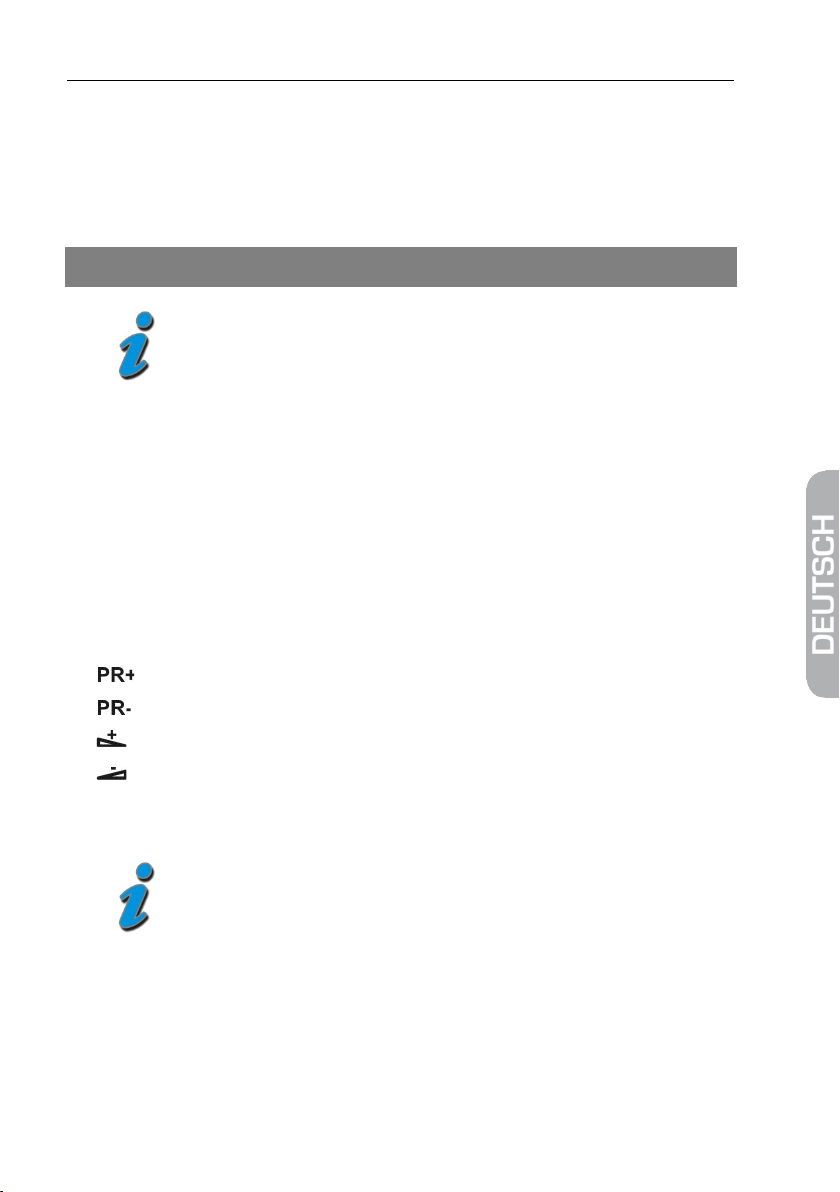
Einstellungen
In den verschiedenen Menüs wird am unteren Bildschirmrand
Nach erfolgtem Download werden Ihnen alle Änderungen in einer Liste angezeigt.
Sie können in dieser Liste mit den Tasten P+ und P- navigieren. Mit Drücken der
OK Taste werden die Änderungen gespeichert.
7 Einstellungen
Ein Menü bzw. OSD ist ein Bedienfeld, das auf dem FernsehBildschirm dargestellt wird (OnScreenDisplay (engl.) = Bildschirmmenü).
7.1 Menü aufrufen/beenden
Taste MENU drücken.
Das Menü wird aufgerufen.
Taste EXIT drücken.
Eine Stufe zurück im Menü.
Ggf. mehrmals drücken um in den Normalmodus zurückzukehren.
7.2 Navigation im Menü
im Menü drücken um Menüpunkt oberhalb auszuwählen.
im Menü drücken um Menüpunkt unterhalb auszuwählen.
im Menü drücken um ausgewählten Wert zu erhöhen.
im Menü drücken um ausgewählten Wert zu reduzieren.
OK/LIST im Menü drücken um Menüpunkt auszuwählen bzw. um eingestell-
ten Wert zu bestätigen.
Gerade aktive Menüpunkte werden farblich hervorgehoben.
nochmals erklärt, welche Tasten welche Funktionen haben.
smart MX02L 19
Page 20
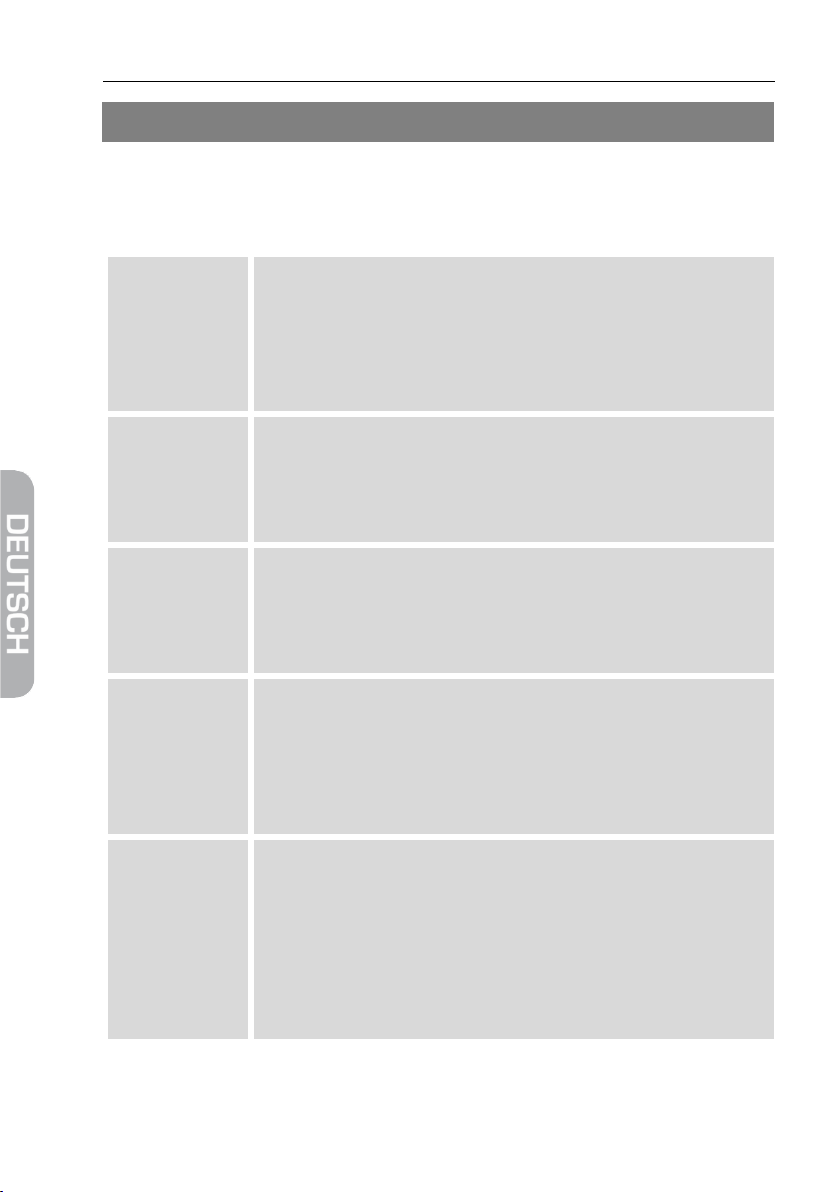
Programme bearbeiten
8 Programme bearbeiten
8.1 TV-Programmliste / Radio-Programmliste
Hier können Sie die aktuelle Programmliste editieren. Folgende Editiermöglichkeiten stehen zur Verfügung:
FAV Programm einer Favoritengruppe hinzufügen.
Programm markieren
Taste "Fav" drücken
Programm einer Favoritengruppe zuordnen
Mit OK bestätigen
Sperre Programm mit einem Passwortschutz versehen.
Rote Taste "FIND" drücken
Programm markieren
Mit OK bestätigen und Passwort eingeben
Überspringen Programm beim "zappen" überspringen.
Programm markieren
Grüne Taste "ZOOM" drücken
Sperrung mit OK bestätigen
Bewegen Programm auf einen anderen Kanalplatz verschieben.
Ändern Blaue Taste "AUDIO" drücken
20 smart MX02L
Gelbe Taste "TXT" drücken
Programm markieren
Programm an gewünschten Kanalplatz verschieben
Mit OK bestätigen
• Mit der roten Taste "FIND" kann nun die Kanalliste neu sortiert
werden.
• Mit der grünen Taste "ZOOM" kann das Programm umbenannt
werden.
• Mit der blauen Taste "AUDIO" kann das Programm gelöscht
werden.
Page 21
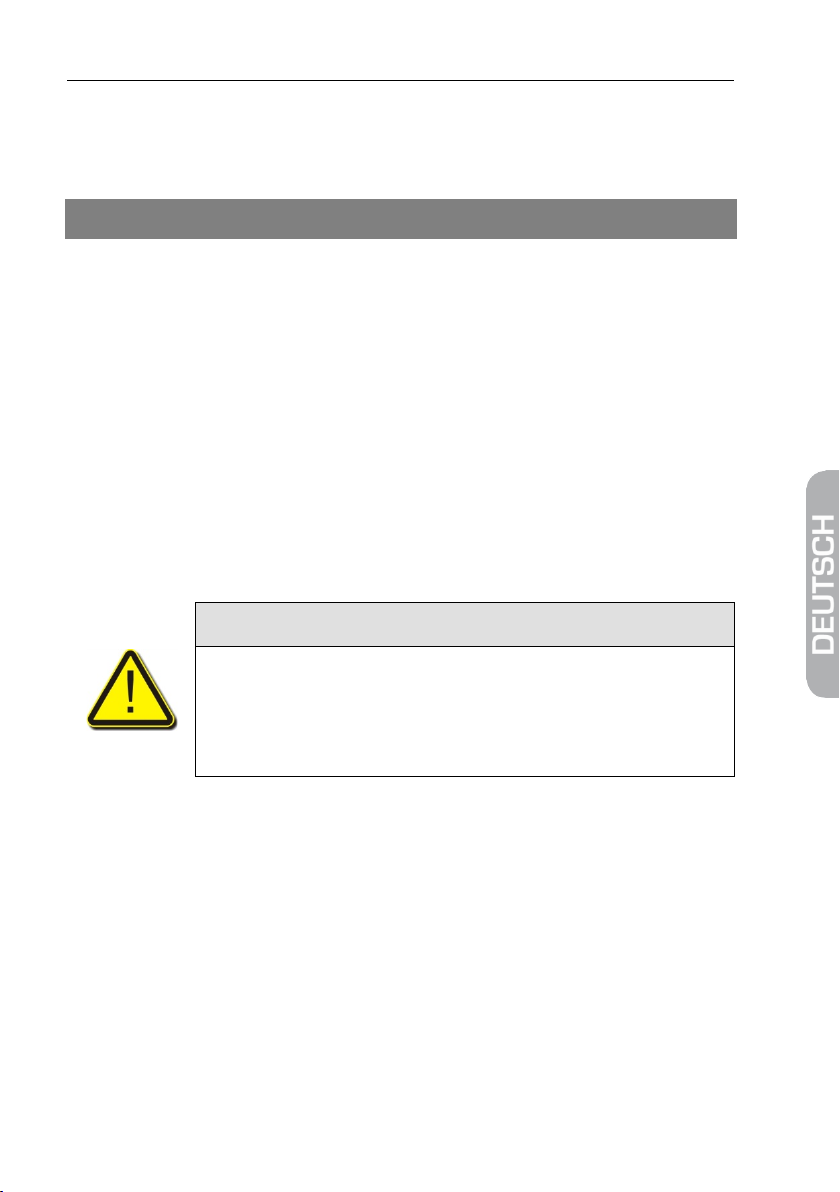
Installation
Achtung!
hier in der Regel keine
8.2 Alle löschen
Alle Kanäle werden gelöscht
9 Installation
9.1 Antennenauswahl
Wenn mehrere Antennen an Ihrem Receiver angeschlossen sind, können Sie
hier die Antenne auswählen, deren Signal vom Receiver empfangen werden
soll.
9.2 Satellitenliste
Hier können Sie einstellen, welche Satelliten Sie empfangen.
9.3 Antenneneinstellung
In dem Menü Antenneneinstellung können Sie umfangreiche Einstellungen
bezüglich der empfangenen Satelliten, Transponder, Frequenzen, Motorsteuerung, Polarisation, … vornehmen.
Überlassen Sie Einstellungen in diesem Menü im Zweifelsfall einem Fachmann.
Für den Normalgebrauch müssen
Einstellungen vorgenommen werden.
9.4 Einzelsatellitensuche / Komplett Satellitensuche /
TP-Liste
Im Menü "Einzelsatellitensuche" können Sie einzelne Satelliten nach empfangbaren Programmen durchsuchen.
Im Menü "Komplett Satellitensuche" können Sie alle empfangenen Satelliten
nach empfangbaren Programmen durchsuchen.
Im Menü "TP-Liste" können Sie gezielt einzelne Transponder nach Programmen
durchsuchen.
smart MX02L 21
Page 22

Systemeinstellungen
Manche Sender senden mehrsprachig. Wenn die von Ihnen
eingestellte Sprache gesendet wird, wird automatisch diese
10 Systemeinstellungen
10.1 Sprache
10.1.1 Sprache
Hier wählen Sie die Menüsprache des OSD (On Screen Display) aus.
10.1.2 Audiokanal
Hier wählen Sie die Sprachen der beiden Audiokanäle aus
Sprache von Ihrem Fernsehgerät wiedergegeben.
10.1.3 Untertitelsprache
Hier wählen Sie die Sprache der Untertitel aus.
10.1.4 Teletext
Hier wählen Sie die Sprache des Teletextes aus.
10.2 TV-Einstellung
10.2.1 Anzeigemodus
Hier wählen Sie den Video-Signal-Typ aus.
Zur Verfügung stehen PAL, PAL-M, PAL-N, NTSC, und Auto.
PAL ist der TV-Standard in Europa.
10.2.2 Aspektmodus
Hier können Sie auswählen in welchem Seitenverhältnis das TV-Bild an den
Fernseher übertragen werden soll.
10.2.3 Video-Ausgabe
Hier können Sie auswählen, in welchem Format die Video-Daten ausgegeben
werden sollen.
22 smart MX02L
Page 23

Systemeinstellungen
Ereignisse sind von Ihnen programmierte Zeiten, zu
denen Ihr Fernsehgerät auf einen vorbestimmten Kanal
rntasten auf der
Sie können auch in der elektronischen Programmzeitschrift
10.3 Lokale Zeiteinstellungen
In diesem Menü können Sie auswählen, ob die Uhrzeit und das Datum automatisch übertragen und eingestellt werden soll (GMT = an), oder ob Sie die Uhrzeit
und das Datum manuell einstellen wollen (GMT = aus).
10.4 Timer-Einstellung
In diesem Menü können Sie Timer-Ereignisse einfügen, bearbeiten oder löschen.
Timer-
springt.
Datum und Uhrzeit werden mit den Ziffe
Fernbedienung eingegeben.
(Taste "EPG" auf Ihrer Fernbedienung) eine Sendung auswählen und direkt dem Timer hinzufügen.
10.5 Kindersicherung
Im Lieferzustand ist das Passwort 0000 voreingestellt.
10.5.1 Menü Sperren
Hier können Sie einstellen, ob der Zugriff auf die Einstellungs-Menüs durch ein
Passwort geschützt werden soll.
10.5.2 Neues Passwort
Hier können Sie ein neues Passwort vergeben.
10.5.3 PIN
Hier können Sie einstellen, ob bestimmte Programme (s. TV-Programmliste)
durch ein Passwort geschützt werden sollen.
smart MX02L 23
Page 24

Systemeinstellungen
Beim Umschalten zwischen verschiedenen Kanälen ergibt sich
10.6 OSD Einstellung
10.6.1 Untertitelanzeige
Hier können Sie die Untertitelanzeige aktivieren oder deaktivieren.
10.6.2 OSD Anzeigedauer
Hier stellen Sie die Zeit in Sekunden (1 – 10) ein, die das Infomenü bei Kanalwechseln auf dem Bildschirm bleibt.
10.6.3 OSD Transparenz
Hier wählen Sie aus, wie durchscheinend das OSD sein soll.
10.7 Favoritenliste
Hier können Sie Ihre Favoritengruppen umbenennen.
10.8 Andere
10.8.1 LNB-Spannung
Wählen Sie hier, ob der Empfangskopf (LNB) mit Spannung versorgt werden
soll.
10.8.2 Kanalspieltyp
Hier stellen Sie ein, ob alle Kanäle, nur die frei empfangbaren Kanäle oder nur
verschlüsselte Kanäle angezeigt werden sollen.
10.8.3 Programmumschaltung
oftmals eine kurze Pause, bis der Receiver das Bild des ausgewählten Kanals darstellt.
Hier stellen Sie ein, ob beim Umschalten das Bild kurz einfrieren soll, oder ob Sie
lieber kurzzeitig einen schwarzen Bildschirm dargestellt bekommen.
10.8.4 Tonsignal
Hier können Sie einstellen, ob Ihr Fernsehgerät einen Signalton abspielen soll,
während Sie sich im Menü "Antenneneinstellungen" befinden.
24 smart MX02L
Page 25

Zubehör
RAPS programmiert Ihnen je nach Landeseinstellung die
Die Signaltonfolge wird bei besserem Signal schneller, bei schlechterem Signal
langsamer.
11 Zubehör
11.1 Information
In diesem Menü wird angezeigt, welchen Stand die aufgespielte Software hat.
Einstellmöglichkeiten stehen hier nicht zur Verfügung.
11.2 Auf Werkseinstellung zurücksetzen?
In diesem Menü können Sie alle Einstellungen des Receivers auf die Werkseinstellungen zurücksetzen.
11.3 OTA
1
-Softwareupgrade
In diesem Menü können Sie das Softwareupdate über Satellit starten.
11.4 RAPS System
korrekte Programmliste und speichert Ihr gewohntes RegionalProgramm auf dem dritten Kanal.
Weitere Informationen finden Sie unter www.raps.tv
In diesem Menü können Sie Ihre RAPS-Liste aktualisieren und Ihre RAPSEinstellungen konfigurieren.
11.5 Spiele
In diesem Menü stehen die Spiele Tetris und Othello zur Auswahl.
12 Bedienung
12.1 Recall
-Taste drücken, um das letzte gesehene Programm aufzurufen.
1
OTA = Over The Air (engl.) = über Satellit
smart MX02L 25
Page 26

Bedienung
Sie können im EPG ausgewählte Sendungen direkt mit der
12.2 Elektronische Programmzeitschrift (EPG)
EPG-Taste drücken, um die elektronische Programmzeitschrift zu öffnen.
Die elektronische Programmzeitschrift bietet Ihnen die gleichen Informationen
wie ihre gedruckte Programmzeitschrift (Abfolge der zukünftigen Sendungen;
weiterführende Infos).
grünen Taste Ihrem Ereignistimer hinzufügen.
(Electronic Programm Guide = EPG)
12.3 Senderliste
OK-Taste drücken, um die Senderliste aufzurufen.
Mit den Tasten und können Sie Seitenweise durch die
Senderliste blättern.
12.4 Favoriten-Liste
FAV-Taste drücken, um eine Liste Ihren Lieblingssender aufzurufen.
Haben Sie keine Lieblingssender eingegeben, wird keine Favoritenliste angezeigt. Es erscheint stattdessen die Meldung "Keine FAV Liste".
12.5 Programme finden
Rote FIND-Taste drücken, um das Menü für die Sendersuche aufzurufen.
Mit der virtuellen Tastatur die Anfangsbuchstaben des gesuchten Senders
eingeben und das Feld "OK" auswählen und mit der OK-Taste bestätigen
Sie können hier auch Fernsehkanäle nach verschiedenen Genres (z.B. Nachrichten) geordnet anzeigen lassen und dann auswählen.
Es werden alle Sender angezeigt, die mit der von ihnen eingegebenen Buchstabenfolge beginnen.
12.6 Zoom-Funktion
Grüne ZOOM-Taste drücken, um Bild zu vergrößern.
Mehrfaches Drücken der grünen ZOOM-Taste vergrößert das Bild immer
weiter (bis 16fache Vergrößerung).
26 smart MX02L
Page 27

Bedienung
ZOOM-Menü mit "EXIT" verlassen.
12.7 Videotext/ Untertitel
Videotext/Untertitel mit der TXT-Taste aufzurufen/beenden.
12.8 Pause
PAUSE-Taste drücken, um das aktuell dargestellte Bild einzufrieren.
Erneutes drücken der PAUSE-Taste, um die Pause-Funktion aufzuheben.
12.9 Audiofunktion
Blaue AUDIO-Taste drücken, um in das Audio-Menü zu gelangen
Hier können Sie einstellen, auf welche Art das Audio-Signal übertragen
wird:
• Stereo: das Stereo-Signal wird unverändert übertragen
• Links: nur der linke Audiokanal wird übertragen
• Rechts: nur der rechte Audiokanal wird übertragen
• Mono-Tonspur: linkes und rechtes Stereosignal werden gemischt
12.10 Timer
Menü „Systemeinstellungen“ öffnen.
Untermenü „Timereinstellung“ öffnen..
In diesem Menü können Sie Timerereignisse einfügen, bearbeiten oder löschen.
• Timerereignisse sind von Ihnen programmierte Zeiten,
zu denen Ihr Fernsehgerät auf einen vorbestimmten Kanal springt.
• Datum und Uhrzeit werden mit den Zifferntasten auf der
Fernbedienung eingegeben.
• Sie können auch in der elektronischen Programmzeit-
schrift (Taste "EPG" auf Ihrer Fernbedienung) eine Sendung auswählen und direkt dem Timer hinzufügen.
12.11 Sleep-Timer
SLEEP-Taste mehrmals drücken, um einen Ausschaltzeitpunkt einzustellen.
smart MX02L 27
Page 28

Update
Bietet ein Sender keine Zusatzinformationen zum Programm
Datei finden Sie im Supportbereich
12.12 Programm-Informationen
INFO-Taste drücken, um zusätzliche Informationen zum Programm anzuzei-
gen.
INFO-Taste erneut drücken, ruft detailliertere Informationen zum Programm
auf.
an, bleibt das Textfeld leer.
13 Update
Über das Menü „Zubehör“ „Softwareupgrade über Satellit“ kann die Software
des Receivers ganz einfach auf den neusten Stand gebracht werden. Dabei wird
automatisch geprüft, ob die aktuell auf dem Receiver vorhanden Software dem
neusten Stand entspricht.
Ist dies nicht der Fall, wird über Satellit die aktuelle Softwareversion heruntergeladen und auf den Receiver aufgespielt.
Es besteht außerdem die Möglichkeit, über RS232 eine aktuelle Software aufzuspielen.
Die entsprechende Updateauf der Internetseite www.smart-electronic.de
14 Betrieb in einem Unikabel-System
14.1 Über Unikabel
Der Satelliten-Receiver smart MX02L kann an einer Unikabel-Anlage betrieben
werden
voneinander an nur eine Stammleitung anzuschließen.
Dazu muss an jedem Receiver im Einstellungsmenü ein eigener ZF-Kanal und
eine dazugehörige Frequenz eingestellt werden.
2
28 smart MX02L
2
. Je nach Anlagentyp ist es möglich bis zu acht Receiver unabhängig
gemäß Norm DIN EN 50494
Page 29

Betrieb in einem Unikabel-System
Die Zuordnung von Kanälen und Frequenzen ist abhängig von den verwendeten LNBs bzw. Multischaltern.
Das Datenblatt und die technische Dokumentation Ihres LNB und/oder Multischalters enthalten eine Zuordnungstabelle ähnlich der folgenden.
14.2 Zuordnung ZF-Kanäle und Frequenzen
Receiver ZF-Kanal Beispiel-Frequenz [MHz] Frequenz [MHz]
Receiver 1 1 1284
Receiver 2 2 1400
Receiver 3 3 1516
Receiver 4 4 1632
Receiver 5 5 1748
Receiver 6 6 1864
Receiver 7 7 1980
Receiver 8 8 2096
Tragen Sie in der letzten Spalte der Tabelle die Frequenzen
Ihrer Empfangsanlage nach, damit Sie immer alle relevanten
Informationen auf einen Blick haben.
Als Faustregel gilt: höchste Frequenz kürzester Kabelweg.
14.3 Installation
Receiver anschalten.
Taste auf der Fernbedienung drücken
Mit Tasten und "Installation" anwählen und mit
bestätigen.
Passwort eingeben (Im Lieferzustand ist 0000 voreingestellt).
Das Installationsmenü wird angezeigt.
Menüpunkt "Antenneneinstellungen" anwählen und bestätigen.
smart MX02L 29
Page 30

Reinigen
Gefahr eines Stromschlags!
Achtung!
Keine lösungsmittelhaltigen Reinigungsmittel wie Benzin
Menüpunkt "LNB Frequenz" auswählen und dort "unicable (9750-10600)"
auswählen
Menüpunkt "IF Channel" auswählen und dort einen ZF-Kanal einstellen
(bei Kanal "1" beginnen; je einen der ZF-Kanäle in aufsteigender Reihenfolge den angeschlossenen Receivern zuweisen).
Menüpunkt "Center Freq" auswählen und die zum ZF-Kanal zugehörige
Frequenz (siehe Zuordnungstabelle) einstellen.
Die Pegelanzeigen "Signalstärke" und "Signalqualität" schlagen bei der
korrekt eingestellten Frequenz sofort aus.
Taste drücken, die Einstellungen werden gespeichert.
Sie befinden sich wieder im "Installationsmenü"
Noch zwei Mal die Taste drücken.
Der Receiver ist empfangsbereit und im Normalmodus.
15 Reinigen
Es darf keine Flüssigkeit in den Receiver gelangen.
Receiver niemals mit einem nassen Tuch reinigen.
Vor dem Reinigen Netzstecker aus der Netzsteckdose zie-
hen.
oder Verdünnung verwenden.
Gehäuse des Receivers mit einem trockenen Tuch reinigen.
16 Außerbetriebnahme und Einlagerung
Receiver und angeschlossen Geräte von der Stromversorgung trennen.
Alle angeschlossenen Kabel herausziehen.
Batterien aus der Fernbedienung nehmen.
30 smart MX02L
Page 31

Störungsbehebung
Kein Ton oder Bild,
Der Receiver ist im Standby-
Drücken Sie die POWER-Taste, um
Kein Ton oder Bild.
Kein oder nur ein schwaches
Prüfen Sie die Kabelverbindungen
schlossenen Geräten und
Das TV-Gerät zeigt
Das System ist nicht korrekt
Prüfen Sie den Anschluss des
Bild nur schwarzweiß
Das Video-Format Ihres
Passen Sie die Fernsehnorm des
Die Fernbedienung
Die Batterien sind ver-
Ersetzen Sie die Batterien durch
Achtung!
Receiver und die Batterien keinesfalls in den normalen
Receiver, Kabel und Fernbedienung in Originalverpackung legen.
Receiver und Zubehörteile an einem trockenen und staubfreien Ort lagern.
Receiver vor Frost schützen.
17 Störungsbehebung
Symptom Mögliche Ursache Abhilfe
die LED am Receiver
Betrieb.
den Receiver einzuschalten.
leuchtet.
Signal.
zum Receiver und vom Receiver zu
den ange
befestigen Sie sie nötigenfalls.
kein Bild an.
angeschlossen.
Scart-Kabels und befestigen Sie es
ggf.
und/oder synchronisiert nicht richtig.
funktioniert nicht.
Receivers ist nicht korrekt
eingestellt
braucht.
Die Fernbedienung ist falsch
ausgerichtet.
Receivers der des TV-Geräts an.
frische.
Richten Sie die Fernbedienung auf
die Vorderseite des Receivers.
Sollte sich eine Fehlfunktion trotzdem nicht beseitigen lassen, wenden Sie sich
an Ihren Fachhändler.
18 Entsorgung
smart MX02L 31
Hausmüll werfen.
Page 32

Technische Daten
Gemeindeverwaltung
gung des Geräts. Geben Sie verbrauchte Batterien bei einer
Symbol auf dem Produkt oder seiner Verpackung
risches oder elektronisches Gerät handelt. Entsorgen Sie dieses
Gerät nicht über den Hausmüll, sondern bringen Sie es zu Ihrer
Erkundigen Sie sich bei Ihrer Stadt- oder
nach Möglichkeiten einer umwelt- und sachgerechten Entsor-
Sammelstelle ab.
Das WEEEweist darauf hin, dass es sich bei diesem Produkt um ein elekt-
örtlichen kommunalen Sammelstelle (Recycling-Hof).
Durch Ihren Beitrag zur Entsorgung dieses Produkts schützen
Sie die Umwelt und die Gesundheit Ihrer Mitmenschen. Materialrecycling hilft, den Verbrauch von Rohstoffen zu verringern.
Helfen Sie mit, die Umwelt zu erhalten, in der wir leben!
19 Technische Daten
19.1 LNB und Tuner-Eingang
F-Buchse IEC 169-24
Eingangsfrequenzbereich 950 MHz ~ 2150 MHz
Eingangspegelbereich -65 dBm bis -25 dBm
LNB-Versorgungsstrom 13/18 V, max. 400 mA
LNB-Steuersignal 22 kHz, 0/12 V
DiSEqC-Steuerung Version 1.2
19.2 Demodulator
Front-End-Modul QPSK
Eingangsdatenrate 2 MS/s bis 45 MS/s
SCPC- und MCPC-fähig
19.3 Systemressourcen
Prozessor 216 MHz
SDRAM 16 MByte
FLASH 4 MByte
32 smart MX02L
Page 33

Hersteller
19.4 Video-Dekoder
Videoauflösung (Videoformat) 720 x 576, 720 x 480
Bildschirmformat 4:3, 16:9
19.5 Fernbedienung
Reichweite bis 7 m
Batterien 2x Typ AAA
19.6 Netzteil
Stromverbrauch max. 20 W
Netzspannung 175 - 250 V ~, 50/60 Hz
19.7 Anschlüsse
Datenschnittstelle 9-polig, D-Sub
Digitaler Tuner-Eingang (LNB-IN) IEC 169-24
TV SCART Scart-Buchse (EURO AV)
Digitaler Audio-Ausgang (SPDIF) 1x Cinch-Buchse (RCA)
19.8 Temperatur
Betriebstemperatur 0° C bis +40° C
Lagerungstemperatur -40° C bis +65° C
19.9 Abmessungen und Gewicht
Breite 210 mm
Höhe 30 mm
Tiefe 150 mm
Gewicht ca. 0,7 kg
20 Hersteller
smart electronic GmbH
Industriestraße 29
78112 St. Georgen
smart MX02L 33
Page 34

Garantie
Deutschland
Service-Hotline: +49 (0) 7724 94783-54
Telefax: +49 (0) 7724 94783-33
E-Mail: service@smart-electronic.de
Internet: www.smart-electronic.de
21 Garantie
Die Gewährleistung für den digitalen Satelliten-Receiver smart MX02L der smart
electronic GmbH entspricht den gesetzlichen Bestimmungen zum Zeitpunkt
des Erwerbs.
22 Konformitätserklärung
Die smart electronic GmbH, Industriestraße 29, 78112 St. Georgen, Deutschland
erklärt hiermit für dieses Produkt die Übereinstimmung mit folgenden Richtlinien und Normen:
• Niederspannungsrichtlinie 2006/95/EG
− EN 60065
• Richtlinie zur elektromagnetischen Verträglichkeit 2004/108/EG
− EN 55013
− EN 55020
− EN 61000-3-2
− EN 61000-3-3
:2002+A1:2006
:2001+A1:2003+A2:2006
:2007
:2006
:2008
34 smart MX02L
Page 35

Preface
Preface
Dear Customer,
Thank you for purchasing the satellite receiver smart MX02L. Before operating
this receiver, please read the manual carefully.
This manual helps you with the
• designated,
• safe and
• advantageous
use of the receiver.
Everyone who
• installs,
• connects,
• operates,
• cleans or
• disposes of this receiver
must have familiarized himself with the complete contents of this manual.
Please keep this manual always at hand near the receiver.
We hope you enjoy using your smart MX02L.
Your smart electronic GmbH
smart MX02L 35
Page 36

Contents
Contents
1 Safety Instructions .................................................................................... 40
1.1 Moisture ............................................................................................................ 40
1.2 Electric Hazards .............................................................................................. 40
1.3 Mechanical Hazards ...................................................................................... 40
1.4 Correct Installation Site ............................................................................... 40
1.5 Proper Handling of Batteries...................................................................... 40
2 Designated Use ......................................................................................... 41
3 Scope of Delivery ...................................................................................... 41
4 Overview of the Unit ................................................................................ 42
4.1 Receiver ............................................................................................................. 42
4.1.1 Front ................................................................................................................... 42
4.1.2 Rear Panel ......................................................................................................... 43
4.2 Remote Control .............................................................................................. 44
4.2.1 Inserting Batteries .......................................................................................... 44
4.2.2 Replacing the Batteries ................................................................................ 44
4.2.3 Keys of the Remote Control Handset ...................................................... 45
5 Connection ................................................................................................ 47
5.1 Connection Diagram .................................................................................... 47
5.2 Connecting the Cable of the Satellite Installation .............................. 48
5.3 Connecting the TV Set ................................................................................. 48
5.4 Connecting a Home Cinema System (optional) .................................. 48
5.5 Connecting the Power Supply .................................................................. 48
6 Start-up of the Receiver ........................................................................... 49
6.1 Switching on .................................................................................................... 49
6.2 First Start-up .................................................................................................... 49
6.2.1 Language .......................................................................................................... 49
6.2.2 Receiver Automatic Programming System (RAPS) ............................. 49
6.2.3 How Does RAPS Work?................................................................................. 49
6.2.4 Selecting Satellites / Installation Aid ....................................................... 50
36 smart MX02L
Page 37

Contents
6.2.5 RAPS List and Regional Channels ............................................................. 51
6.2.6 Erotic Contents/Call TV ................................................................................ 51
6.3 Channel Table Updates ............................................................................... 51
7 Settings ......................................................................................................51
7.1 Loading/Exiting Menu ................................................................................. 51
7.2 Navigation in the Menu ............................................................................... 52
8 Editing Channels .......................................................................................52
8.1 TV Channel List / Radio Channel List ....................................................... 52
8.2 Delete All .......................................................................................................... 53
9 Installation ................................................................................................53
9.1 Antenna Selection ......................................................................................... 53
9.2 Satellite List ...................................................................................................... 53
9.3 Antenna Setup ................................................................................................ 53
9.4 Single Satellite Search / Multi Satellite Search / TP List .................... 54
10 System settings .........................................................................................54
10.1 Language.......................................................................................................... 54
10.1.1 Language.......................................................................................................... 54
10.1.2 Audio channel ................................................................................................ 54
10.1.3 Subtitle Language ......................................................................................... 54
10.1.4 Teletext ............................................................................................................. 54
10.2 TV System ......................................................................................................... 54
10.2.1 Display Mode .................................................................................................. 54
10.2.2 Aspect Ratio ..................................................................................................... 55
10.2.3 Video Output .................................................................................................. 55
10.3 Local Time Setting ......................................................................................... 55
10.4 Timer Setting ................................................................................................... 55
10.5 Parental Lock ................................................................................................... 55
10.5.1 Menu Lock ........................................................................................................ 55
10.5.2 PIN....................................................................................................................... 55
10.5.3 New Password ................................................................................................ 56
10.6 OSD Setting ..................................................................................................... 56
smart MX02L 37
Page 38

Contents
10.6.1 Subtitle Display ............................................................................................... 56
10.6.2 OSD Timeout ................................................................................................... 56
10.6.3 OSD Transparency ......................................................................................... 56
10.7 Favourite ........................................................................................................... 56
10.8 Other .................................................................................................................. 56
10.8.1 LNB Power ........................................................................................................ 56
10.8.2 Channel Play Type ......................................................................................... 56
10.8.3 Channel Change ............................................................................................. 56
10.8.4 Beeper ................................................................................................................ 57
11 Tools ........................................................................................................... 57
11.1 Information ...................................................................................................... 57
11.2 Factory Setting ............................................................................................... 57
11.3 OTA Software Upgrade ................................................................................ 57
11.4 RAPS System .................................................................................................... 57
11.5 Games ................................................................................................................ 57
12 Operation .................................................................................................. 57
12.1 Recall .................................................................................................................. 57
12.2 Electronic Program Guide ........................................................................... 58
12.3 Channel List ..................................................................................................... 58
12.4 Favorite Channels List .................................................................................. 58
12.5 Finding channels ............................................................................................ 58
12.6 Zoom Function ............................................................................................... 58
12.7 Teletext / Subtitles ......................................................................................... 59
12.8 Pause .................................................................................................................. 59
12.9 Audio Function ............................................................................................... 59
12.10 Timer .................................................................................................................. 59
12.11 Sleep Timer ...................................................................................................... 59
12.12 Channel Information .................................................................................... 59
38 smart MX02L
Page 39

Contents
13 Update .......................................................................................................60
14 Operation in a Unicable System ..............................................................60
14.1 About Unicable .............................................................................................. 60
14.2 Allocation of ZF Channels and Frequencies ......................................... 60
14.3 Installation ....................................................................................................... 61
15 Cleaning .....................................................................................................62
16 Shutdown and Storage of the Receiver ..................................................62
17 Troubleshooting .......................................................................................63
18 Disposal .....................................................................................................64
19 Specifications ............................................................................................65
19.1 LNB and Tuner Input .................................................................................... 65
19.2 Demodulator ................................................................................................... 65
19.3 System Resources .......................................................................................... 65
19.4 Video Decoder ................................................................................................ 65
19.5 Remote Control .............................................................................................. 65
19.6 Power Supply Unit ......................................................................................... 65
19.7 Connections .................................................................................................... 66
19.8 Temperature.................................................................................................... 66
19.9 Dimensions and Weight .............................................................................. 66
20 Manufacturer ............................................................................................66
21 Warranty ....................................................................................................66
22 Declaration of Conformity .......................................................................67
smart MX02L 39
Page 40

Safety Instructions
Attention!
1 Safety Instructions
Before operating the receiver, please read the safety instructions carefully.
Please observe all warning and notes on the unit and in
this manual.
1.1 Moisture
• Make sure that the receiver and mains plug do not come into contact with
any moisture whatsoever.
1.2 Electric Hazards
• Connect the receiver to 175 - 250 V ~, 50/60 Hz only.
• During an electric storm or operational faults, pull the plug.
1.3 Mechanical Hazards
• Do not bend or squeeze the cable.
• Repairs on plug, cable or receiver may only be performed by qualified skilled
personnel.
• Do not place any heavy objects on the receiver.
1.4 Correct Installation Site
• Place the receiver on a solid flat surface.
• Protect the receiver from moisture, heat, dust, dirt, etc.
• Ensure sufficient ventilation (do not cover the ventilation slots)
1.5 Proper Handling of Batteries
• Batteries must be kept away from children.
• Leaking batteries may cause damage to the environment and the remote
Batteries must be disposed of in accordance with current legal regulations
40 smart MX02L
control.
(see chapter Disposal, page°64).
Page 41

Designated Use
2 Designated Use
The digital satellite receiver smart MX02L is intended for the reception of digital
satellite programs in the private sector. It is designed exclusively for this purpose and may be used only for such purpose.
Any other purposes are considered to be contrary to the designated use.
We will not be held liable for damage caused by such use contrary to the desig-
nated use.
3 Scope of Delivery
• Satellite Receiver smart MX02L,
• Remote control,
• 2 batteries (AAA) for the remote control,
• one owner's manual.
If you have any questions:
please contact the manufacturer (see chapter Manufacturer, page°66)
smart MX02L 41
Page 42

Overview of the Unit
1
Standby LED, lights red if the receiver is in Standby mode.
2
Signal-LED, lights green after the installation of programs is completed and a
The green LED (light emitting diode) on the receiver front
vice to the power supply, but only after the installation of
programs is completed (either via RAPS or via program
conds from inserting the power plug until you see the
4 Overview of the Unit
4.1 Receiver
4.1.1 Front
No. Description
video signal is routed to the TV set..
panel does not light immediately after connecting the de-
scan), and a video signal is routed to the TV set.
If you plug the power cord for the first time, the LED lights
up only after installation. During later operation the receiver’s program list already exists; it takes just a few se-
green LED.
42 smart MX02L
Page 43

Overview of the Unit
No.
Description
1
Connection of the satellite antenna cable
2
Digital audio output SPDIF
3
Serial interface RS232
4
SCART connection for TV set
5
Mains connection 175 - 250 V ~, 50/60 Hz
4.1.2 Rear Panel
smart MX02L 43
Page 44

Overview of the Unit
used for prolonged periods of time, batteries may
4.2 Remote Control
4.2.1 Inserting Batteries
4.2.2 Replacing the Batteries
Replace batteries when the range of the remote control is decreasing or
when the receiver no longer reacts to all commands.
• Required batteries 2 size AAA
• When not
leak. Remove batteries from the remote control if it is not
used for long periods of time (> 1.5 years).
• When replacing batteries, always replace all batteries.
44 smart MX02L
Page 45

Overview of the Unit
4.2.3 Keys of the Remote Control Handset
smart MX02L 45
Page 46

Overview of the Unit
No.
Description
1
To switch between operating and standby modes.
2
Direct channel selection or input of alphanumeric characters
3
To switch between TV and radio modes..
4
Channel + or cursor up
5
To start/finish Electronic Program Guide
6
Volume - or menu option left
7
To load favorite channel list
8
Channel - or cursor down
9
Channel search function
10
Video text
11
Still image
12
To show all programmed satellites
13
Not used
14
Sleep Timer
15
Mute switch
16
To switch to the previously selected channel
17
Main menu
18
To show channel list or confirm menu item
19
Volume + or menu option to the right
20
To exit menu or menu item
21
To scroll page up in menu
22
To enlarge image detail
23
To scroll page down in menu
24
To change Audio mode
25
To show several programs on screen (multi-picture)
26
To show information on the current program
46 smart MX02L
Page 47

Connection
Attention!
Make sure to connect the receiver first to all units, before
5 Connection
plugging the mains plug into the socket.
5.1 Connection Diagram
smart MX02L 47
Page 48

Connection
5.2 Connecting the Cable of the Satellite Installation
Connect the cable of the satellite installation to LNB IN.
5.3 Connecting the TV Set
Connect the TV set to the receiver with a Scart cable.
5.4 Connecting a Home Cinema System (optional)
If your home cinema system can process digital audio data SPDIF:
Connect the home cinema system to the receiver with a suitable cinch cable.
5.5 Connecting the Power Supply
Once all units have been properly connected to the receiver:
Plug mains plug into socket.
48 smart MX02L
Page 49

Start-up of the Receiver
6 Start-up of the Receiver
6.1 Switching on
Switch on all connected units.
Switch on the receiver on the mains switch at the rear panel.
The receiver is now in Standby mode.
Switch on the receiver on the Power key of the unit or on the remote control.
6.2 First Start-up
When you first install your smart it may take up to a minute from
the first plugging in of the power plug until the first menu window
(language) appears.
If the receiver was already connected to the mains, it takes just a
few seconds from inserting the power plug until you see the first
During the first start-up or after a factory reset, the following menus appear
automatically.
6.2.1 Language
Here you can select the menu language of the OSD (On Screen Display).
menu screen.
6.2.2 Receiver Automatic Programming System (RAPS)
Select here whether you want to use RAPS.
If you want to use RAPS (recommended), wait for the 10-second countdown,
after which the RAPS installation will start automatically.
If you do not want to use RAPS (e.g. because you cannot use the Astra 19.2
East satellite), abort the countdown by pressing the EXIT key.
6.2.3 How Does RAPS Work?
If you turn off your receiver via the standby button on the remote control
or the receiver, the receiver's clock will be displayed.
• If no new RAPS lists are available on the satellite, the clock display disap-
pears after 5 seconds and the red LED begins to glow. The receiver is now in
power saving mode.
smart MX02L 49
Page 50

Start-up of the Receiver
If the antenna has not been set to Astra 19.2° East or has
will automatically start an
• Are there new RAPS lists, you will see the time in the receiver’s display for
approximately 55 seconds. During this time the receiver downloads the
RAPS update and saves the changes in the program list automatically. Then
the display is switched off and the red LED lights up. The receiver is now in
power saving mode.
While booting the receiver the first time after a RAPS update you’ll get the
message, "Your RAPS program table is updated".
If you switch off and on your receiver at the main switch (or using a power
strip), the RAPS-scan is done at startup of the receiver.
• If there are no new RAPS lists available on the satellite, the receiver will start
without delay.
• Are there new RAPS lists, immediately after the start of the receiver the
download begins (progress indicator on the screen). After about 35 seconds,
the message "Saving in progress ..." and then the message "RAPS has updated your channel list". Right after that you see the last watched TV program.
You can view any time the list of changes made by the most recent RAPS update. Go to Menu -> Open menu item "Last change of [date]" with the OK
button -> Tools -> RAPS system.
The different lists can be viewed and also printed out, if desired, by going to the
Internet page www.raps.receiver-settings.de.
6.2.4 Selecting Satellites / Installation Aid
Select which satellites you want to receive with your satellite system.
If your antenna has not yet been set or set inaccurately
been set inaccurately, MX02L
installation wizard.
For this purpose a bar is shown on your TV screen that indicates the
signal strength.
Adjust your antenna until the signal bar first gets dark green and then
yellow.
As soon as you are receiving Astra 19.2° east, the download of the RAPS channel
tables will start automatically.
50 smart MX02L
Page 51

Settings
A menu or OSD is an operator panel displayed on screen
(If you have adjusted the antenna with the help of the installation wizard, you
will have to press the OK key once again.)
6.2.5 RAPS List and Regional Channels
Depending on the country setting, RAPS will save the correct channel list and
your regular regional station on the third channel location.
6.2.6 Erotic Contents/Call TV
Select whether or not you want to receive erotic channels and/or Call TV
programs.
Press the key, to confirm all settings and save the configuration.
This completes the configuration of you receiver.
6.3 Channel Table Updates
You will now receive channel table updates automatically via satellite.
When switched on the receiver will detect if a new update is available
and immediately start downloading the update.
Once the download is complete, all changes will be shown in a list.
You can navigate in this list pressing the P+ and P- keys. To save the changes,
press the OK key.
7 Settings
(OnScreenDisplay)
7.1 Loading/Exiting Menu
Press MENU key.
The menu is displayed.
Press EXIT key.
One level back in the menu
To return to Normal mode, you may have to press the key several times.
smart MX02L 51
Page 52

Editing Channels
7.2 Navigation in the Menu
Press in the menu, to go one menu item up.
Press in the menu, to go one menu item down.
Press in the menu, to increase selected value.
Press in the menu, to decrease selected value.
Press OK/LIST in the menu, to select a menu item or to confirm a set value.#
Menu items that are active are highlighted in color.
The different menus explain the functions of each key once
again at the bottom margin of the screen.
8 Editing Channels
8.1 TV Channel List / Radio Channel List
Here the current channel list can be edited. The following editing options are
available:
FAV To add a channel to a favorite channel group
Mark channel
Press the "Fav" key
Assigning a channel to a favorite channel group
Press OK to confirm
52 smart MX02L
Lock Protects a channel by a password
Press red "FIND" key
Mark channel
Press OK to confirm and enter password
Skipping Skips a channel during zapping
Mark channel
Press green "ZOOM" key
Press OK to confirm lock
Page 53

Installation
Attention!
If you're in doubt, have an expert make the settings in this
Move Moves a channel to a different channel number.
Press yellow "TXT" key.
Mark channel
Moves channel to the desired channel number.
Press OK to confirm
Change Press blue "AUDIO" key
• The red "FIND" key can now be used to resort the channel list.
• The green "ZOOM" key can be used to rename the channel.
• The blue "AUDIO" key can be used to delete the channel.
8.2 Delete All
All channels are deleted
9 Installation
9.1 Antenna Selection
If several antennae are connected to your receiver, you can select the antenna
whose signal you want the receiver to receive.
9.2 Satellite List
Here you can set which satellites you are receiving.
9.3 Antenna Setup
In the Antenna Setup menu, you can make extensive settings with regard to the
received satellites, transponders, frequencies, motorized control, polarization,
etc.
menu.
smart MX02L 53
For normal use, it is usually not required to make any settings here.
Page 54

System settings
Some stations broadcast in different languages. When the
9.4 Single Satellite Search / Multi Satellite Search / TP
List
In the "Single Satellite Search" menu, you can search individual satellites for
receivable channels.
In the "Multi Satellite Search" menu, you can search all received satellites for
receivable channels.
In the "TP List" menu, you can search individual transponders selectively for
channels.
10 System settings
10.1 Language
10.1.1 Language
Here you can select the menu language of the OSD (On Screen Display).
10.1.2 Audio channel
Here you can select the language of the two audio channels.
language that you have set is broadcast, your TV set will broadcast automatically in this language.
10.1.3 Subtitle Language
Here you can select the language of the subtitles
10.1.4 Teletext
Here you can select the language of the teletext
10.2 TV System
10.2.1 Display Mode
Here you can select the video signal type. PAL, PAL-M, PAL-N, NTSC, and Auto
are available. PAL is the TV standard in Europe
54 smart MX02L
Page 55

System settings
Timer events are times programmed by you, at which your TV
entered on the numeric keys of your remote
You can also select a program in your electronic program guide
10.2.2 Aspect Ratio
Here you can select in which length-to-width ratio the TV picture is to be transmitted to the TV set.
10.2.3 Video Output
Here you can select the format in which the video data should be streamed.
10.3 Local Time Setting
In this menu, you can select whether the time and date are to be transmitted
and set automatically (GMT = on) or whether you want to set time and date
yourself (GMT = off).
10.4 Timer Setting
In this menu, you can add, edit or delete timer events.
set will jump to a preset channel.
Date and time are
control.
("EPG" key on your remote control) and directly add the timer.
10.5 Parental Lock
As-delivered the password is set to 0000.
10.5.1 Menu Lock
Here you can set whether access to the Settings menus is to be protected by a
password.
10.5.2 PIN
Here you can set whether certain channels (see TV Channel List) are to be
protected by a password.
smart MX02L 55
Page 56

System settings
When switching between different channels, it often happens
that a short pause occurs until the receiver shows the picture of
10.5.3 New Password
Here you can assign a new password.
10.6 OSD Setting
10.6.1 Subtitle Display
Here you can activate or deactivate the display of subtitles.
10.6.2 OSD Timeout
Here you can set the time in seconds (1 - 10) during which the info menu remains on screen when changing channels.
10.6.3 OSD Transparency
Here you can select how transparent you want the OSD to be.
10.7 Favourite
Here you can rename your favourite channel groups.
10.8 Other
10.8.1 LNB Power
Here you can select whether the reception head (LNB) is to be supplied with
power.
10.8.2 Channel Play Type
Here you can set whether all channels, only free-to-air channels or only encoded
channels are to be displayed.
10.8.3 Channel Change
the selected channel.
Here you can set whether you want the picture to be frozen for a short instant
or prefer a black screen during this time.
56 smart MX02L
Page 57

Tools
setting, RAPS will save the correct
channel list and your regular regional station on the third
10.8.4 Beeper
Here you can set whether you want your TV set to play an acoustic signal while
you're in the "Antenna Settings" menu.
The acoustic signal sequence accelerates when the signal is better and slows
down when the signal is poorer.
11 Tools
11.1 Information
This menu displays the version of your loaded software.
No settings are possible here.
11.2 Factory Setting
In this menu, all receiver settings can be reset to the factory default.
11.3 OTA
In this menu, you can start the software update via satellite.
11.4 RAPS System
In this menu, you can update your RAPS list and configure your RAPS settings.
3
Software Upgrade
Depending on the country
channel.
For more information, please go to www.raps.tv
11.5 Games
In his menu you can select the games Tetris and Othello.
12 Operation
12.1 Recall
Press the key to recall the last viewed program.
3
OTA = Over The Air
smart MX02L 57
Page 58

Operation
cted in the EPG directly to your
keys allow you to scroll through the channel
12.2 Electronic Program Guide
To open the Electronic Program Guide, press the EPG key.
The Electronic Program Guide offers you the same information as your printed
TV channel guide (sequence of future programs, more detailed infos).
You can add programs sele
event timer by pressing the green key.
(Electronic Program Guide = EPG)
12.3 Channel List
Press the OK key, to display the channel list.
The and
list page by page.
12.4 Favorite Channels List
Press the FAV key, to display a list of your favorite channels.
If you did not enter any favorite channels, no favorite channels list will be
shown. Instead the message "No FAV Channels" appears.
12.5 Finding channels
Press the red FIND key, to display the menu for channel search.
Enter the first letters of the channel to be found on the virtual keypad, select
the "OK" field and confirm by pressing the "OK" key.
You can also display the TV channels arranged by different types (e.g. news) and
then select a channel.
All channels starting with the sequence of letters entered by you will be shown.
12.6 Zoom Function
Press green ZOOM key, to enlarge image.
Repeated pressing of the green ZOOM key enlarges the image more and
more (up to 16-fold magnification).
To leave the ZOOM menu, press "EXIT".
58 smart MX02L
Page 59

Operation
If a station does not broadcast additional information on the
12.7 Teletext / Subtitles
To display/exit the video text/subtitles, press the TXT key.
12.8 Pause
To freeze the image of the program currently shown, press the PAUSE key.
To cancel the Pause function, press the PAUSE key again.
12.9 Audio Function
Press the blue AUDIO key, to go to the Audio menu.
Here you can set the type of transmission of the audio signal.
− Stereo: the stereo signal is transmitted unchanged.
− Left: only the left audio channel is transmitted
− Right: only the right audio channel is transmitted
− Mono sound track: left and right stereo signals are mixed
12.10 Timer
Open the "System Settings" menu.
Open submenu "Time setting".
In this menu, you can add, edit or delete timer events see section 10.4 on
page 55.
12.11 Sleep Timer
Press the SLEEP key several times, to set a switch-off time.
12.12 Channel Information
Press the INFO key, to display additional information on the channel.
Press the INFO key again, to display more detailed information on the chan-
nel.
channel, the text box remains empty.
smart MX02L 59
Page 60

Update
For the corresponding update file refer to Support area on the
13 Update
The software of the receiver can be updated easily using the menu "Tools"
"Software upgrade by OTA". There is an automatic check whether the software
currently installed on the receiver is up-to-date.
If this is not the case, the current software version is downloaded via satellite
and loaded to the receiver.
Another way is to load current software via RS232.
web site www.avanit.tv
14 Operation in a Unicable System
14.1 About Unicable
The HDTV receiver smart can be operated at a unicable system. Depending on
the type of system it is possible to connect up to eight receivers to one trunk
line.
In order to achieve that, at each receiver in the setup menu, a separate IF channel and a corresponding frequency must be set.
The allocation of channels and frequencies depends on the used LNBs or multiswitches.
The data sheet and the technical documentation for your LNB and / or multiswitch contain a mapping table similar to the following.
14.2 Allocation of ZF Channels and Frequencies
Receiver ZF channel Sample frequency [MHz] Frequency [MHz]
Receiver 1 1 1284
Receiver 2 2 1400
Receiver 3 3 1516
Receiver 4 4 1632
60 smart MX02L
Page 61

Operation in a Unicable System
Enter the frequencies of your receiving system in the last
column of the table so that you can always have an overview of
shortest cable
Receiver ZF channel Sample frequency [MHz] Frequency [MHz]
Receiver 5 5 1748
Receiver 6 6 1864
Receiver 7 7 1980
Receiver 8 8 2096
all relevant data at a glance.
The rule of thumb is: maximum frequency
path.
14.3 Installation
Switch on receiver.
Press on the remote control
Select "Installation" using the and keys and press to
confirm.
Enter the password (on delivery 0000 is preset). The Installation menu is
displayed.
Select the menu item "Antenna Setup" and confirm.
Select the menu item "LNB Freq." and select "Unicable (9750-10600)" there
Select the menu item "IF Channel" and set a ZF channel there
(start with channel "1"; assign one of the ZF channels in ascending order to
every connected receiver).
Select the menu item "Center Freq" and set the frequency belonging to the
ZF channel (see assignment table).
If the set frequency is correct, the level indicators "Signal strength" and
"Signal quality" will indicate the value immediately.
Press the key. The settings are saved. You are in the "Installation menu"
again
smart MX02L 61
Page 62

Cleaning
Risk of electric shock!
Attention!
Press the key twice. The receiver is in the Normal mode and ready to
receive.
15 Cleaning
Liquids must be prevented from entering the unit.
Never clean the receiver with a moist cloth.
Pull the mains plug from the mains socket before cleaning.
Do not use any solvent-containing cleaners such as petroleum ether or thinner.
Clean the housing of the receiver with a dry cloth.
16 Shutdown and Storage of the Receiver
Disconnect the receiver and the connected units from the power supply.
Pull all connected cables.
Remove the batteries from the remote control.
Place the receiver, cables and remote control in the original packaging.
Store the receiver and all accessories at a dry and dust-free location.
Protect the receiver from frost.
62 smart MX02L
Page 63

Troubleshooting
No sound or
Receiver is in Standby mode.
To switch on the receiver, press
No sound or
No signal or only a weak
Check the cable connections to
The TV set has no
The system is not connected
Check the connection of the
Picture only black
The video format of your
Adjust the TV standard of your
The remote control
The batteries are used up.
Replace the batteries with new
17 Troubleshooting
Indication Possible Cause Remedy
picture, LED at the
receiver is lit.
picture.
picture.
and white and/or
not properly
synchronized.
is not working.
signal.
properly.
receiver is not set properly.
The remote control is aligned
incorrectly.
the POWER key.
the receiver and from the receiver
to the connected units and fasten
them, if necessary.
SCART cable and fasten it if necessary
receiver to that of the TV set.
ones.
Direct the remote control at the
front panel of the receiver.
If a malfunction cannot be eliminated by the above measures, please contact
your specialized dealer.
smart MX02L 63
Page 64

Disposal
Attention!
Never throw receiver and batteries in the normal domestic
Inquire at your city or local government about proper and
environmentally suitable disposal methods for the unit. Take
The WEEE symbol on the product or its packaging indicates
that this product is an electric or electronic unit. Do not dispose
of this unit with the domestic waste, but take it your local
to the disposal of this product will help
protect the environment and the health of your fellow citizens.
Recycling of materials helps reduce the consumption of raw
18 Disposal
waste.
used-up batteries to a collection point.
communal collection point (recycling center).
Your contribution
materials.
Help preserve the environment we are living in!
64 smart MX02L
Page 65

Specifications
19 Specifications
19.1 LNB and Tuner Input
F socket IEC 169-24
Input frequency range 950 MHz ~ 2150 MHz
Input level range -65 dBm to -25 dBm
LNB power supply 13/18 V, max. 400 mA
LNB control signal 22 kHz, 0/12 V
DiSEqC control Version 1.2
19.2 Demodulator
Front-end module QPSK
Input data rate 2 MS/s to 45 MS/s
SCPC- and MCPC-capable
19.3 System Resources
Processor 216 MHz
SDRAM 16 MByte
FLASH 4 MByte
19.4 Video Decoder
Video resolution (video format) 720 x 576, 720 x 480
TV screen format 4:3, 16:9
19.5 Remote Control
Range up to 7 m
Batteries 2 size AAA
19.6 Power Supply Unit
Power consumption max. 20 W
Power supply 175 - 250 V ~, 50/60 Hz
smart MX02L 65
Page 66

Manufacturer
19.7 Connections
Data interface 9-pin, D-Sub
Digital Tuner Input (LNB IN) IEC 169-24
TV SCART Scart socket (EURO AV)
Digital audio output (SPDIF) 1 cinch socket (RCA)
19.8 Temperature
Operating temperature 0° C to +40° C
Storage temperature -40° C to +65° C
19.9 Dimensions and Weight
Width 210 mm
Height 30 mm
Depth 150 mm
Weight approx. 0.7 kg
20 Manufacturer
smart electronic GmbH
Industriestraße 29
78112 St. Georgen
Germany
Service Hotline: 0049 7724 9478354
Fax: 0049 7724 9478333
E-Mail: service@smart-electronic.de
Internet: www.smart-electronic.de
21 Warranty
The warranty for the digital satellite receiver smart MX02L of the
smart electronic GmbH complies with the legal regulations at the time of purchase.
66 smart MX02L
Page 67

Declaration of Conformity
22 Declaration of Conformity
The smart electronic GmbH, Industriestraße 29, 78112 St. Georgen, Deutschland
hereby declares that this product complies with the following directives and
standards:
• Low Voltage Directive 2006/95/EC
− EN 60065
• Electromagnetic Compatibility Directive 2004/108/EC
− EN 55013
− EN 55020
− EN 61000-3-2
− EN 61000-3-3
:2002+A1:2006
:2001+A1:2003+A2:2006
:2007
:2006
:2008
smart MX02L 67
Page 68

Doc-ID: 90-60-01-0106
